Gigabyte GA-8I915G DUO User Manual [ja]
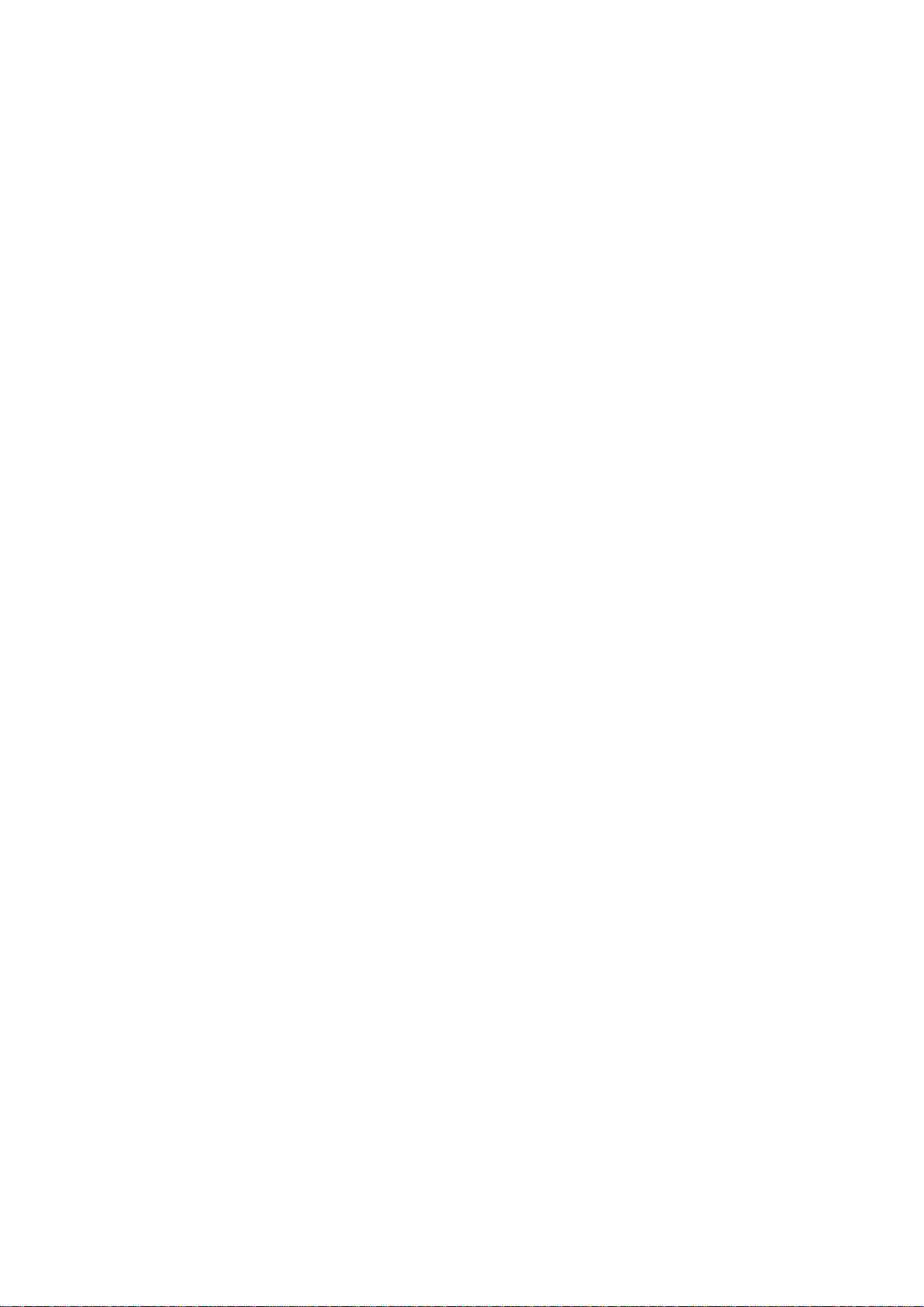
GA-8I915G Duo
Intel® Pentium® 4 LGA775 プロセッサマザーボード
ユーザーズマニュアル
Rev. 1302
12MJ-8I915GDUO-1302

Sep. 1, 2004
GA-8I915G Duo
Motherboard
Sep. 1, 2004
Motherboard
GA-8I915G Duo
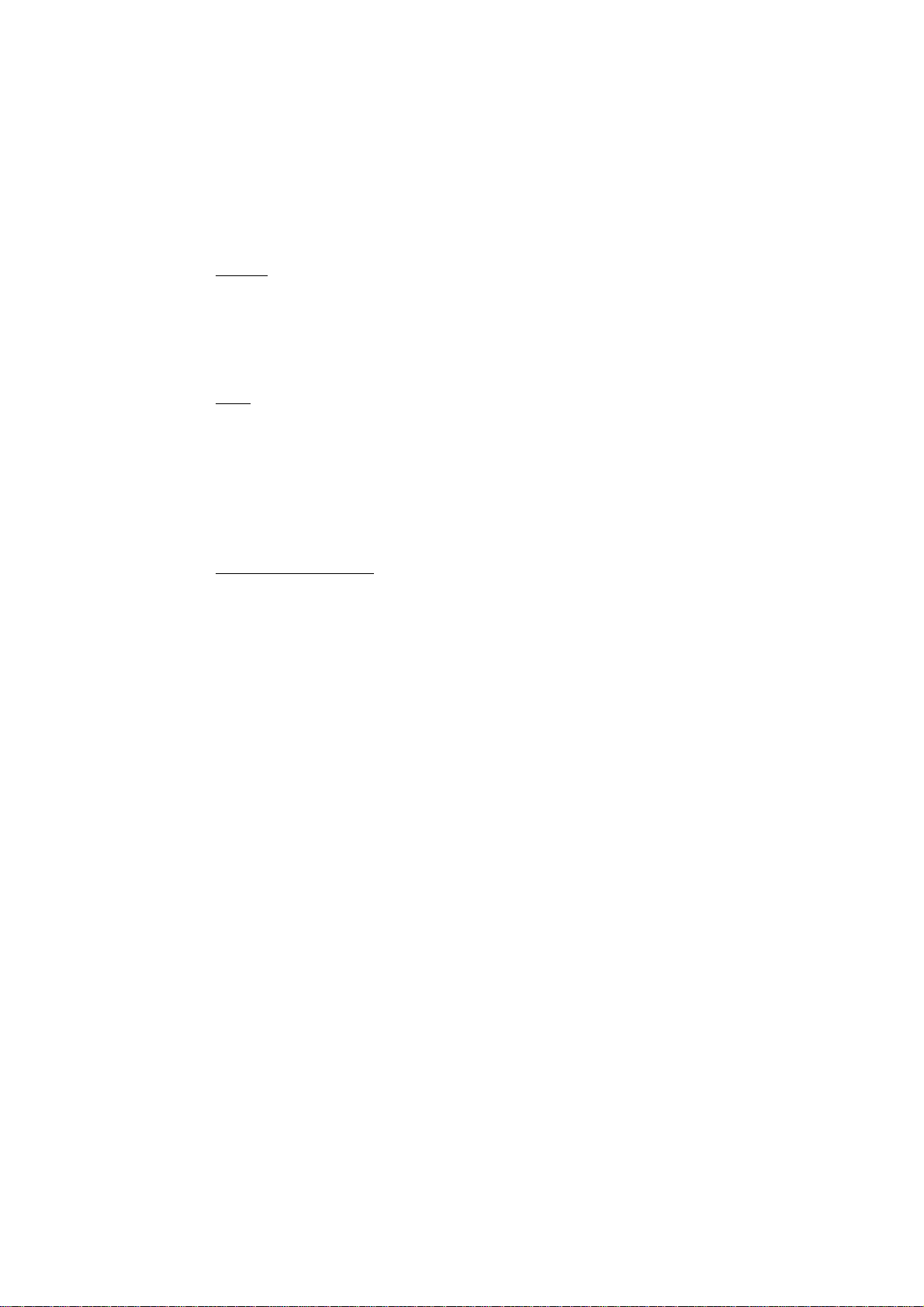
著作権著作権
著作権
著作権著作権
© 2004 GIGA-BYTE TECHNOLOGY CO., LTD. 版権所有。
本マニュアルに記載された商標は、それぞれの会社に対して法的に登録されたも
のです。
通知通知
通知
通知通知
本製品に提供される書面による内容はGigabyteの所有物です。
本マニュアルのいかなる部分も、Gigabyteの書面による事前の許可なしには、い
かなる手段によっても複製、コピー、翻訳または伝送を行うことができません。
仕様と機能は、将来予告なしに変更することがあります。
製品マニュアル分類製品マニュアル分類
製品マニュアル分類
製品マニュアル分類製品マニュアル分類
本製品の使用を支援するために、Gigabyteは次のようにユーザーマニュアルを分
類しています。
クイックインストールについては、製品に付属する「ハードウェア取り
付けガイド」を参照してください。
詳細な製品情報と仕様については、「製品のユーザーマニュアル」をよく
お読みください。
Gigabyte の独自の機能に関する詳細については、Gigabyte の Webサイトの
「技術ガイド」にアクセスしてください .pdf 形式で情報をダウンロード
できます。
詳細な製品情報については、GigabyteのWebサイト:www.gigabyte.com.twにアクセ
スしてください。
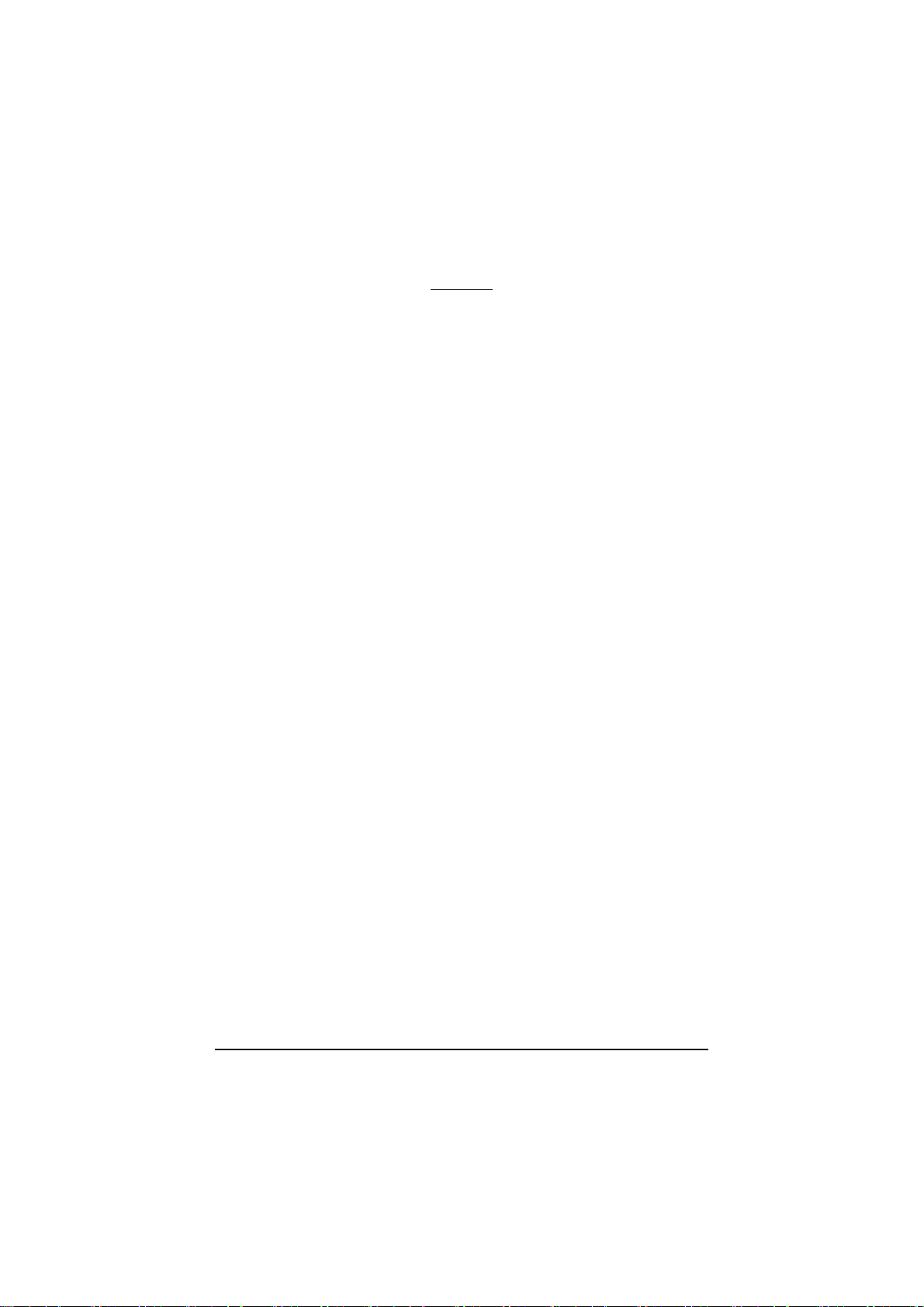
目次目次
目次
目次目次
GA-8I915G Duoマザーボードのレイアウト ........................................................ 6
ブロック図 ................................................................................................................. 7
第1章 ハードウェアの取り付け ...................................................................... 9
1-1 取り付ける前に考慮すべき事柄 ........................................................... 9
1-2 機能のまとめ ............................................................................................ 10
1-3 CP U とヒートシンクの取り付け ........................................................ 12
1-3-1 CPU の取り付け ............................................................................................... 12
1-3-2 ヒートシンクの取り付け............................................................................. 13
1-4 メモリの取り付け ................................................................................... 14
1-5 拡張カードの取り付け .......................................................................... 16
1-6 I/O 背面パネルの概要 ............................................................................. 17
1-7 コネクタの概要 ....................................................................................... 18
第 2 章 BIOS セットアップ ............................................................................... 29
メインメニュー(例: BIOSバージョン:F3)............................................... 30
2-1 Standard CMOS Features ............................................................................ 32
2-2 Advanced BIOS Features ............................................................................. 34
2-3 Integrated Peripherals .................................................................................. 36
2-4 Power Management Setup ........................................................................... 39
2-5 PnP/PCI Configuragions ............................................................................... 41
2-6 PC Health Status ........................................................................................... 42
2-7 MB Intelligent Tweaker (M.I.T.) .................................................................... 43
2-8 Load Fail-Safe Defaults ................................................................................ 45
2-9 Load Optimized Defaults .............................................................................. 45
2-10 Set Supervisor/User Password ..................................................................... 46
2-11 Save & Exit Setup .......................................................................................... 47
2-12 Exit Without Saving........................................................................................ 47
-4-
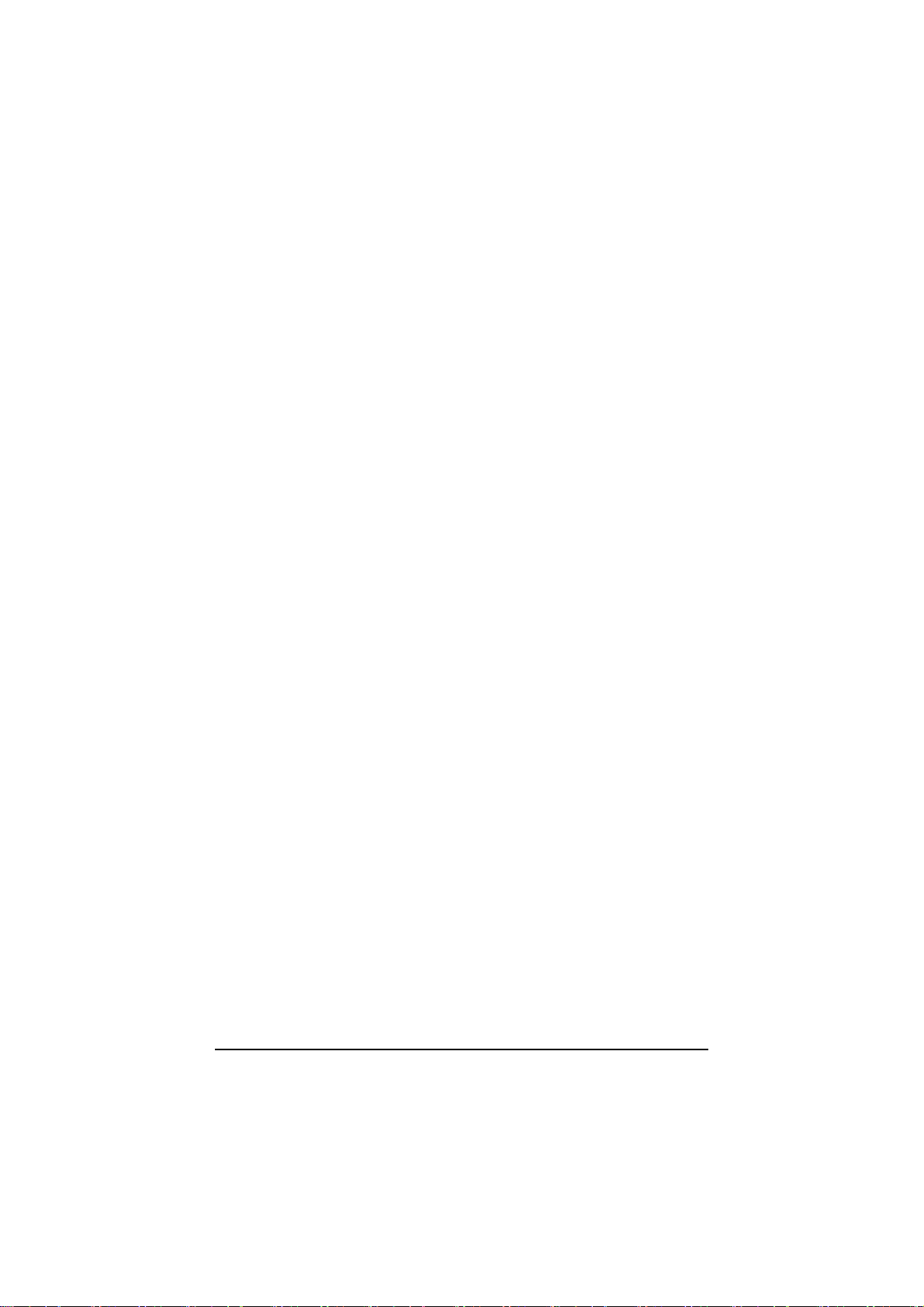
第 3 章 ドライバのインストール .................................................................. 49
3-1 Install Chipset Drivers ................................................................................... 49
3-2 Software Applications ................................................................................... 50
3-3 Driver CD Information .................................................................................... 50
3-4 Hardware Information ..................................................................................... 51
3-5 Contact Us ..................................................................................................... 51
第 4 章 付録 ........................................................................................................... 53
4-1 ユニークなソフトウェアユーティリティ ....................................... 53
4-1-1 Xpress Recovery の概要 ..................................................................................... 54
4-1-2 フラッシュBIOS方式の概要 ......................................................................... 57
4-1-4 2 / 4 / 5.1 / 7.1チャンネルオーディオ機能の概要 .................................... 66
4-2 トラブルシューティング ...................................................................... 72
-5-
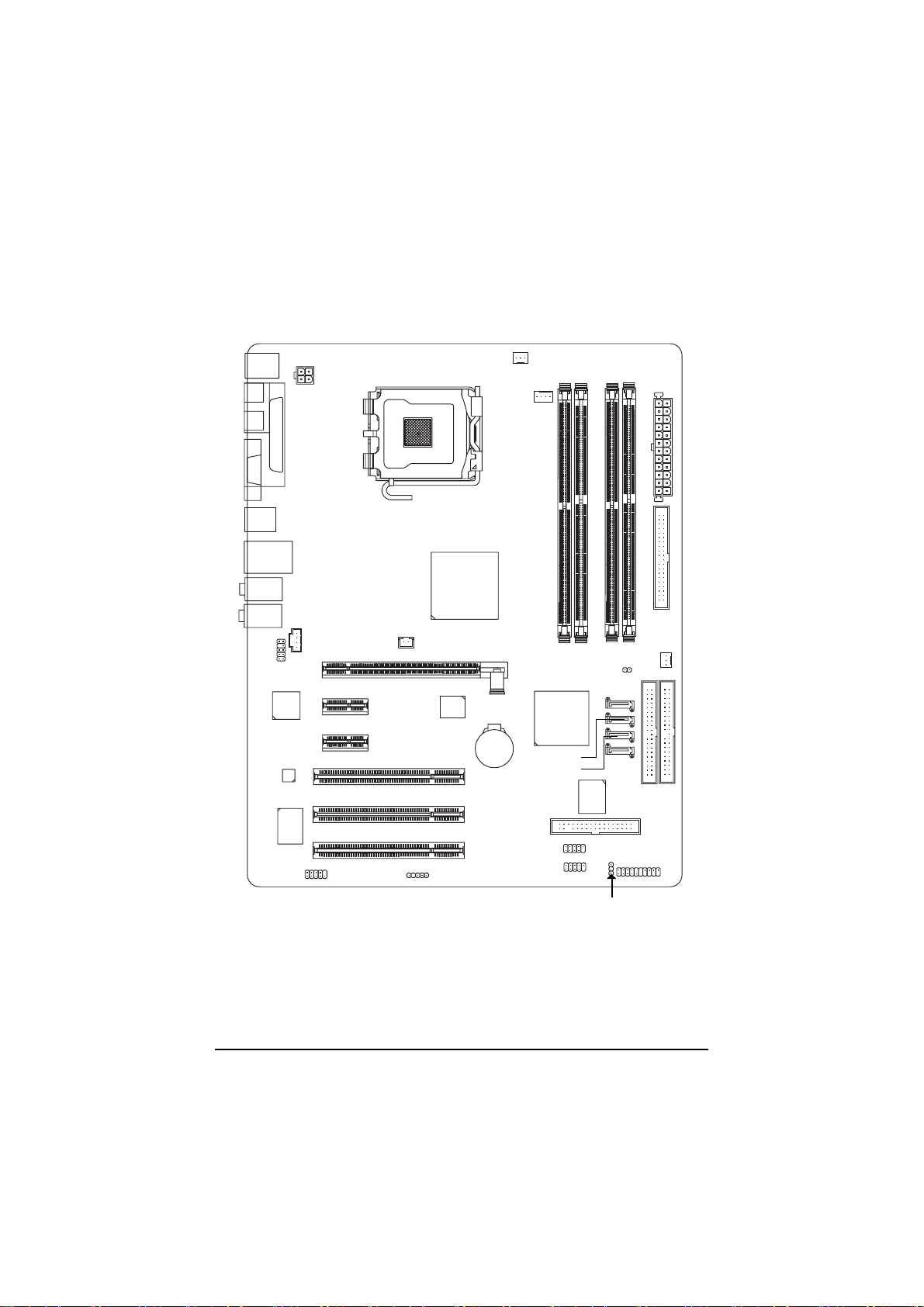
GA-8I915G Duo
マザーボードのレイアウトマザーボードのレイアウト
マザーボードのレイアウト
マザーボードのレイアウトマザーボードのレイアウト
KB_MS
SPDIF_O
SPDIF_I
VGA
USB
USB
AUDIO1
AUDIO2
AZALIA_FP
Broadcom
LPT
LAN2
5751
CODEC
CD_IN
IT8712
ATX_12V
COMA
NB_FAN
PCIE_1
PCIE_2
PWR_FAN
DDR2
DDRII_2
DDR1
LGA775
CPU_FAN
Intel 915G
DDRII_1
ATX
IDE1
GA-8I915G Duo
S_ATA3
S_ATA0
SYS_FAN
FDD
F_PANEL
IDE3
IDE2
PCIE_16
BIOS
BAT
PCI1
PCI2
PCI3
IR
ICH6
S_ATA2
S_ATA1
F_USB1
CLR_CMOS
VT6410
F_USB2
PWR_LED
-6-
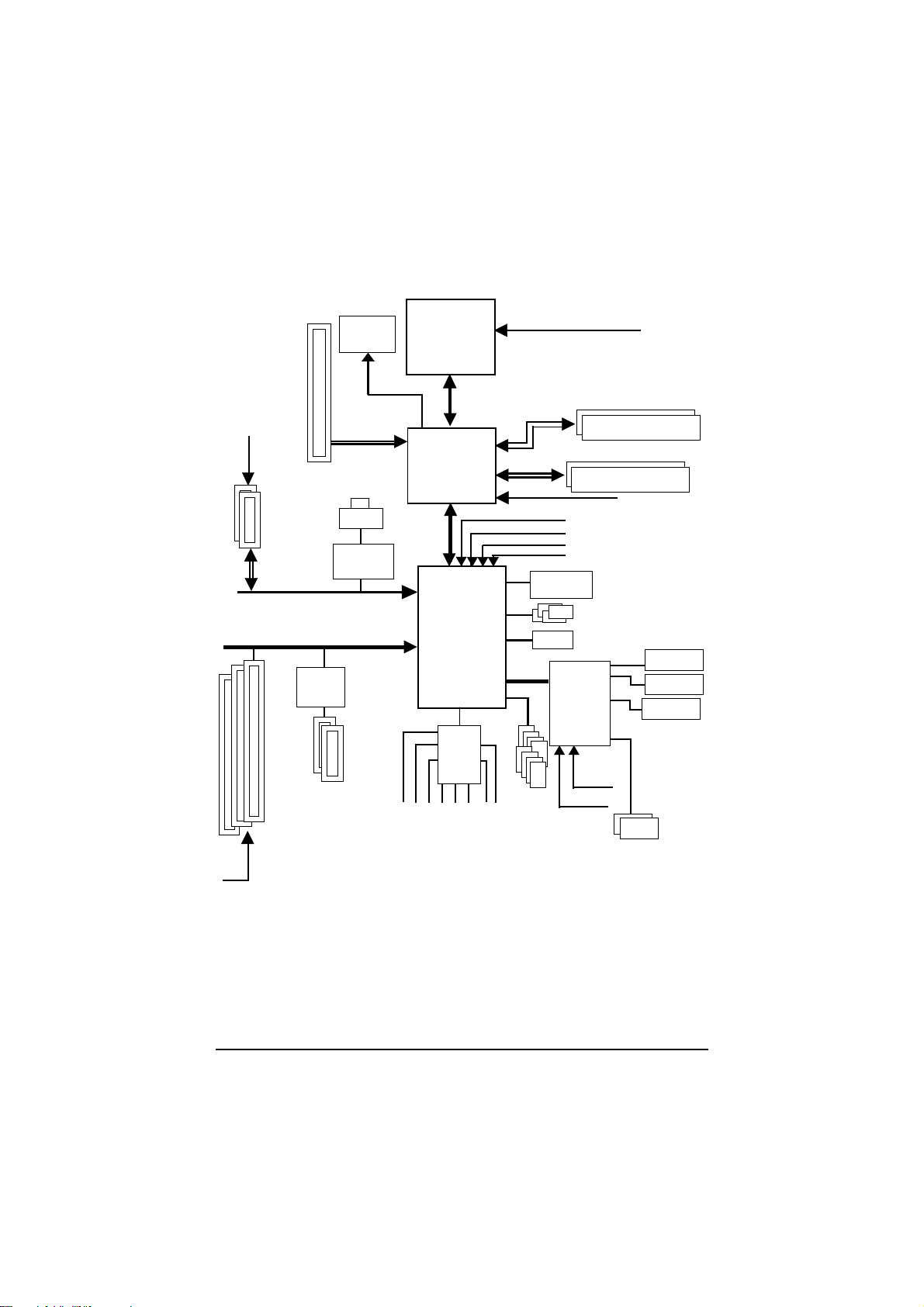
ブロック図ブロック図
ブロック図
ブロック図ブロック図
PCI-ECLK
(100MHz)
PCI-ECLK
(100MHz)
3 PCI
VGA
PCI Express x16
RJ45
2 PCI Express x 1 Ports
PCI Express x1 Bus
Broadcom
5751
PCI Bus
VT6410
IDE RAID
IDE2/IDE3
LGA775
Processor
Intel
915G
MCH
Intel
ICH6
CODEC
MIC
Line-Out
CPUCLK+/-(200/133MHz)
Host
Interface
8 USB
Ports
Line-In
SPDIF In
SPDIF Out
DDR 400/333MHz DIMM
Dual Channel Memory
DDRII 600
MCHCLK (133/200MHz)
(µù)
/533/400MHz DIMM
Dual Channel Memory
66MHz
33MHz
14.318MHz
48MHz
BIOS
4 Serial ATA
ATA33/66/100
IDE1 Channels
IT 8712
24MHz
33MHz
PS/2 KB/Mouse
Floppy
LPT Port
COMA
PCICLK
(33MHz)
( 注 ) マザーボードでDDRII 600 メモリモジュールを使用するには、800MHz FSB プロ
セッサと BIOS にオーバークロックを設定する必要があります。
Surround Speaker Out
Back Surround Speaker Out
Center/Subwoofer Speaker Out
- 7 -
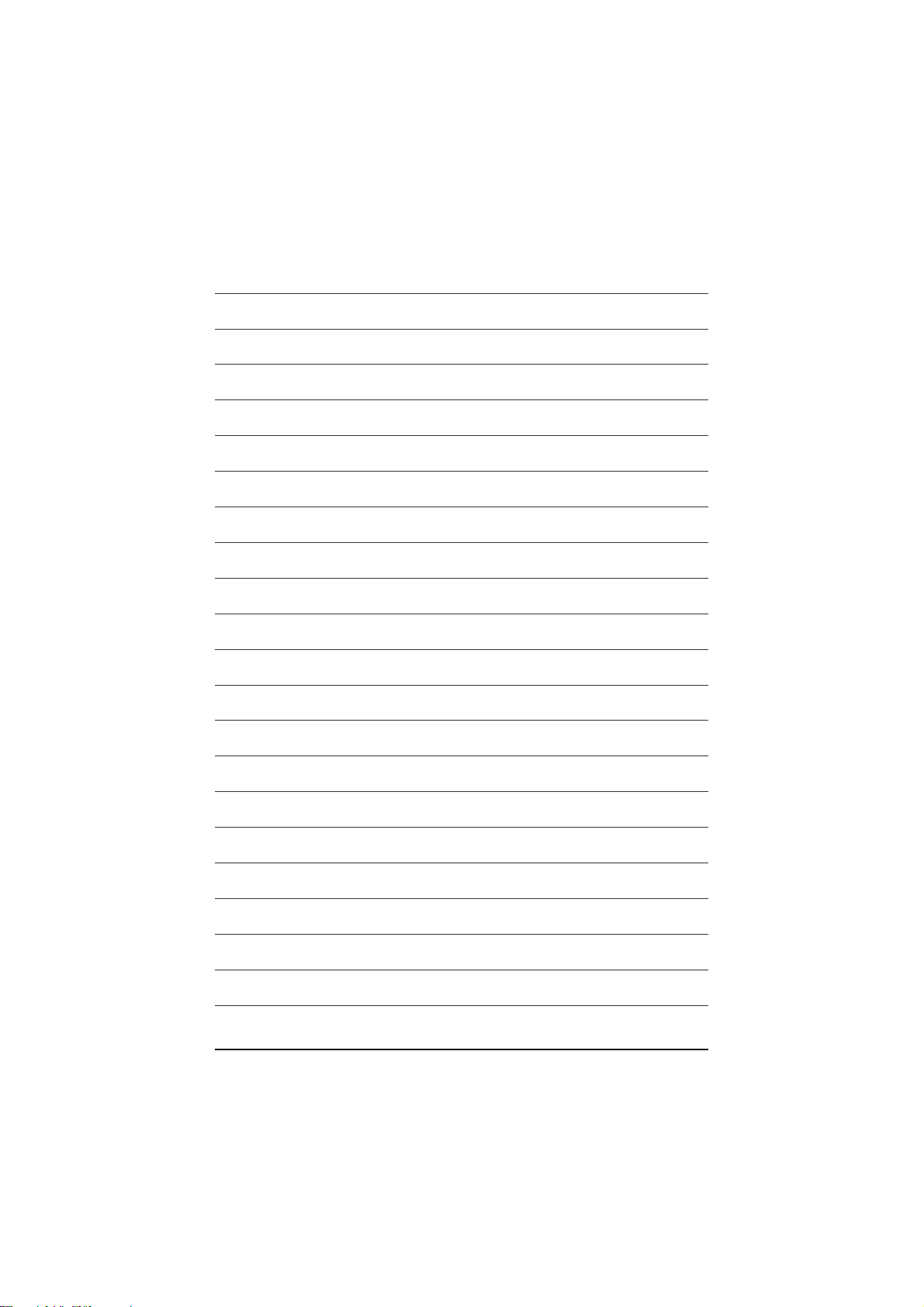
-8-
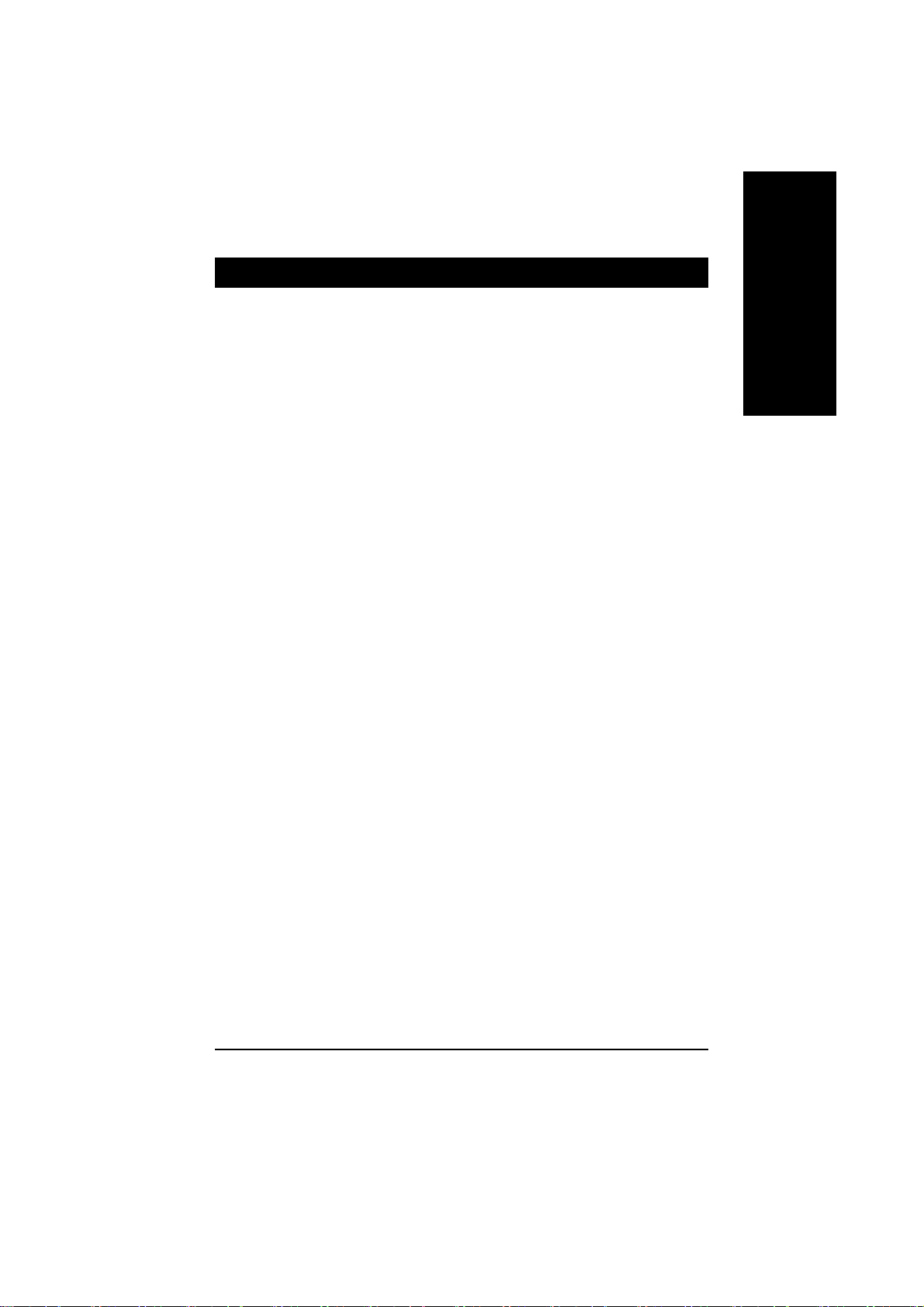
第第
章章
第 1
第第
1-1
コンピュータを準備するコンピュータを準備する
コンピュータを準備する
コンピュータを準備するコンピュータを準備する
マザーボードには、静電放電 (ESD) の結果損傷する可能性のある精巧な電子回
路やコンポーネントが数多く含まれています。
に従ってください。
1. コンピュータの電源をオフにし、電源コードからプラグを抜いてください。
2. マザーボードを処理しているとき、金属リード線やコネクタには触れないよ
うにしてください。
3. 電子コンポーネント (CPU、RAM) を処理しているとき、静電放電(ESD)カフ
を着用することをお勧めします。
4. 電子コンポーネントを取り付ける前に、これらのアイテムを静電防止パッド
の上に置くか、静電遮断コンテナの中に入れてください。
5. マザーボードから電源コネクタを抜く前に、電源装置のスイッチがオフに
なっていることを確認してください。
取り付けに関する通知取り付けに関する通知
取り付けに関する通知
取り付けに関する通知取り付けに関する通知
1. 取り付ける前に、マザーボードのシリアルステッカーを取り外さないでくだ
さい。こ れらのシリアルステッカーは保証の確認に必要です。
2. マザーボードまたはハードウェアを取り付ける前に、マニュアルに付属する
情報をよくお読みください。
3. 製品を使用する前に、ケーブルと電源コネクタが接続されていることを確認
してください。
4. マザーボードの損傷を防ぐために、ネジがマザーボードの回路やそのコン
ポーネントに触れないようにしてください。
5. マザーボードの上またはコンピュータのケース内部に、ネジや金属コンポー
ネントが残っていないことを確認してください。
6. 平らでない面の上にコンピュータシステムを設置しないでください。
7. 取り付けプロセスの間にコンピュータの電源をオンにすると、システムコン
ポーネントが損傷するだけでなく、ユーザーが負傷する危険があります。
8. 取り付けステップについて不明確な場合、または製品の使用に関して問題が
ある場合、専門のコンピュータ技術者にお問い合わせください。
ハードウェアの取り付けハードウェアの取り付け
章
ハードウェアの取り付け
章章
ハードウェアの取り付けハードウェアの取り付け
取り付ける前に考慮すべき事柄取り付ける前に考慮すべき事柄
取り付ける前に考慮すべき事柄
取り付ける前に考慮すべき事柄取り付ける前に考慮すべき事柄
従って、取り付ける前に、以下の指示
日本語
日本語日本語
日本語日本語
保証の対象外となる例保証の対象外となる例
保証の対象外となる例
保証の対象外となる例保証の対象外となる例
1. 自然災害、偶発事故または人為による損傷。
2. ユーザーマニュアルで推奨された条件に違反した結果の損傷。
3. 不適切な取り付けによる損傷。
4. 保証されていないコンポーネントの仕様による損傷。
5. 許可されたパラメータを超えて使用したことによる損傷。
6. 非公認の Gigabyte 製品とみなされる製品。
- 9 -
ハードウェアの取り付け
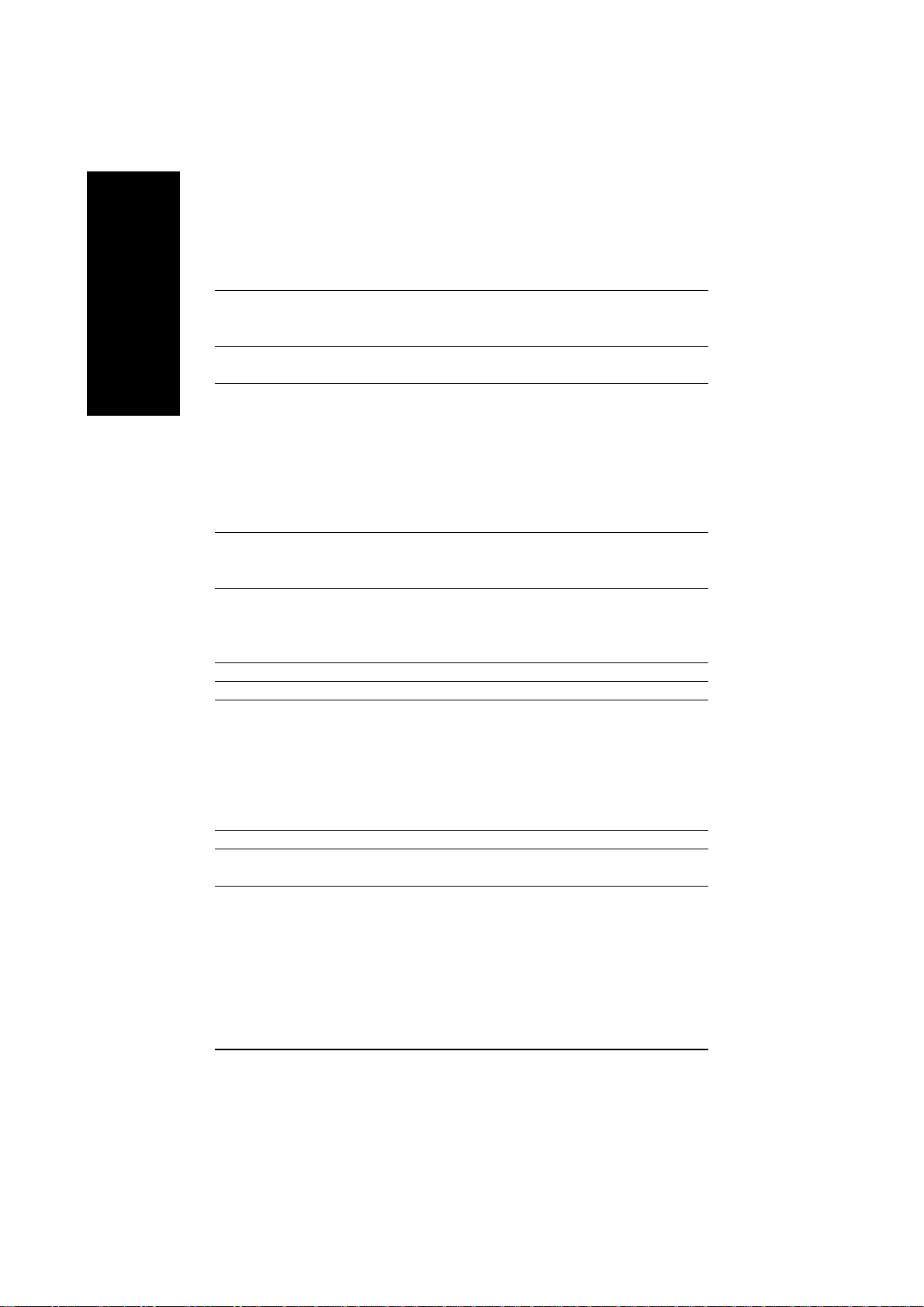
1-2
CPU 最新の Intel® Pentium® 4 LGA775 CPU をサポート
日本語日本語
日本語日本語
日本語
チップセット ノースブリッジ Intel® 915G Expressチップセット
メモリ 2 DDR DIMM メモリスロット (最大 4GB のメモリをサポート)
ポート 1 PCI Express x 16 スロット
IDE 接続 1 IDE 接続(UDMA 33/ATA 66/ATA 100)により、2 IDE デバイス(IDE1)の
FDD 接続 1 FDD接続により、2 FDD デバイスの接続が可能になります
オンボードSATA 4 シリアルATA 接続
周辺機器 標準 /EPP/ECPモードをサポートする1 つのパラレルポート
オンボード VGA 内蔵の Intel® 915G
オンボード LAN オンボード Broadcom 5751 チップ(10/100/1000 Mbit)
機能のまとめ機能のまとめ
機能のまとめ
機能のまとめ機能のまとめ
800/533MHz FSB をサポート
L2 キャッシュは CPU で異なります
サウスブリッジ Intel® ICH6
2.5V DDR DIMM をサポート
デュアルチャンネルDDR 400/333 DIMMをサポート
2 DDR II DIMM メモリスロット (最大 4GB のメモリをサポート)
1.8V DDR II DIMMをサポート
デュアルチャンネル DDR II 600
(注:DDR と DDR II メモリモジュールを同時に組み込んだミクス
トモードは、サポートされません)。
2 PCI Express x 1スロット
3 PCIスロット
接続が可能になります。
RAID互換の2 IDE接続(UDMA 33/ATA 66/ATA 100/ATA 133)により、4 IDE
デバイス(IDE2、IDE3)の接続が可能になります。
1 つのVGA ポート、オンボード COMA 接続
8 USB 2.0/1.1 ポート(ケーブルを通して背面 x4、正 面 x4)
1つのオーディオコネクタ
1 つの IR コネクタ
1 PS/2キーボードポート
1 PS/2マウスポート
1 RJ 45 ポート
(注 2)
/533/400 DIMM スロットをサ
(注 1)
(注 1)
(注 1) 標準 PC アーキテクチャにより、ある量のメモリはシステム使用向けに予約さ
れ、従って実際のメモリサイズは表示された量より少なくなります。
例えば、4 GB のメモリサイズはシステム起動中に 3.xxGB メモリとして表示され
ます。
(注 2) マザーボードで DDRII 600 メモリモジュールを使用するには、800MHz FSB プロ
セッサと BIOS にオーバークロックを取り付ける必要があります。
GA-8I915G Duoマザーボード
- 10 -
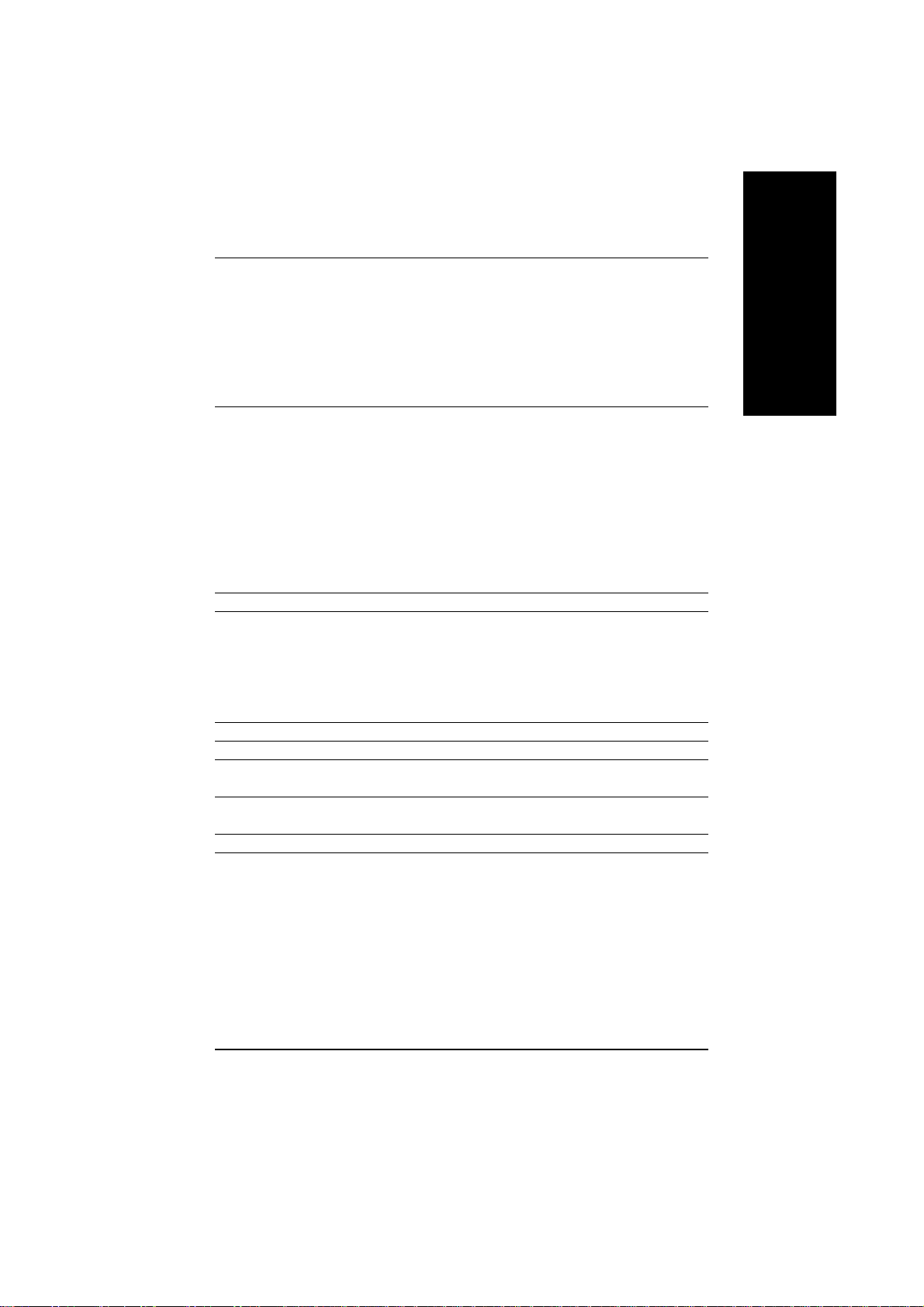
オンボードオーディオ C-Media 9880 CODEC (UAJ)
Jack Sensing機能をサポート
2 / 4 / 5.1 / 7.1チャンネルオーディオをサポート
ライン入力、ライン出力、MIC、背面サラウンドスピーカー出力、
センター / サブウーファスピーカー出力、サラウンド スピー
カー出力接続をサポート
SPDIF 入力 / 出力接続をサポート
CD 入力
オンボードIDE RAID 内蔵 VT6410 チップセット
(IDE2、IDE3) ディスクスストライピング(RAID 0)またはディスクミラリング
(RAID 1)またはストライピング + ミラリング(RAID 0 + RAID 1)
JBOD機能をサポート
コンカレントデュアルATA133 IDEコントローラ操作をサポート
HDD用に ATAPI モードをサポート
IDEバスマスタ操作をサポート
起動中にステータスとエラーチェッキングメッセージを表示
ミラリングが自動バックグラウンド再構築をサポート
I/O コントロール IT8712
ハードウェアモニタ システム電圧の検出
CPU温度の検出
CPU/システム / 電源ファン速度の検出
CPU警告温度
CPU/システム / 電源ファンエラー警告
CPUスマートファンコントロール
BIOS ライセンスを受けたAWARD BIOSの使用
Q-Flashのサポート
追加機能 @BIOSのサポート
EasyTuneのサポート
オーバークロッキング BIOS (CPU/DDR/PCI-E)を通した過電圧
BIOS (CPU/DDR)を通したオーバークロック
フォームファクタ ATXフォームファクタ、30.5cm x 24.4cm
日本語
日本語日本語
日本語日本語
- 11 -
ハードウェアの取り付け
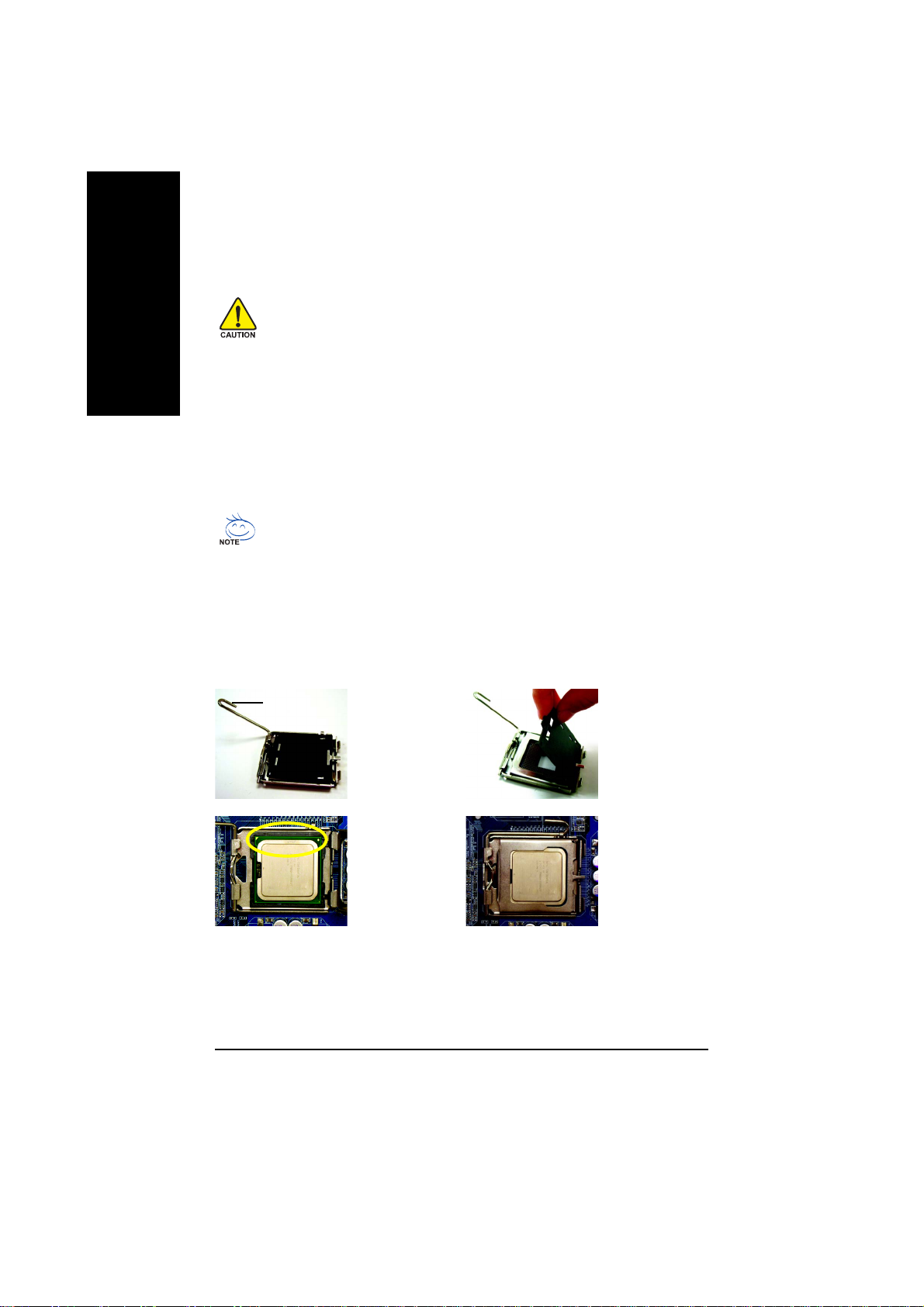
1-3 C P U
日本語日本語
日本語日本語
日本語
とヒートシンクの取り付けとヒートシンクの取り付け
とヒートシンクの取り付け
とヒートシンクの取り付けとヒートシンクの取り付け
CPUを取り付ける前に、次の条件に従ってください。
1. マザーボードがCPUをサポートしていることを確認してください。
2. CPUのぎざぎざのある1つの隅に注意してください。 間違った方向にCPUを取
り付けると、CPUは正しく挿入されません。 この場合、CPUの挿入方向を変更
してください。
3. CPUとヒートシンクの間にヒートシンク用接着剤を均等に塗ってください。
4. システムを使用する前にヒートシンクがCPUに取り付けてあるか確認してく
ださい。取り付けられていないと、過熱して CPU が完全に損傷することがあ
ります。
5. プロセッサの仕様に従って、CPUのホスト周波数を設定してください。 ハード
ウェアの仕様を超えてシステムバスの周波数を設定することはお勧めしませ
ん。 周辺機器の要求される標準を満たしていません。 正しい仕様を超えて周波
数を設定したい場合、CPU、グラフィックスカード、メモリ、ハードドライブ
などのハードウェア仕様に従って行ってください。
機能性の要求内容機能性の要求内容
HT
機能性の要求内容
機能性の要求内容機能性の要求内容
コンピュータシステム用にハイパースレッディングテクノロジを有効にするには、
次のプラットフォームコンポーネントのすべてが必要となります。
- CPU: HT テクノロジを搭載した Intel® Pentium 4 プロセッサ
- チップセット: HTテクノロジをサポートするIntel®チップセット
- BIOS: HTテクノロジをサポートし有効にしているBIOS
- OS: HTテクノロジ用に最適化されたオペレーティングシステム
1-3-1 C P U
ザのある隅を合わせ、CPU をそっと正しい
位置に差し込みます。(親指と人差し指で
CPU をしっかりつかみ、上下に動かしてソ
ケットに慎重に取り付けてください。ひ
ねったりまげたりすると、取り付けている
間に CPU が損傷する原因となります)。
の取り付けの取り付け
の取り付け
の取り付けの取り付け
金属レバー
図 1
CPU ソケットに配
置された金属レ
バーを垂直の位置
にそっと持ち上げ
ます。
図 3
CPU ソケットの端
にある金色の小さ
な三角形に注意し
てください。三角
形に CPU のギザギ
::
:
::
図 2
CPU ソケットのプ
ラスチックカバー
を取り外します。
図 4
CPU が正しく取り
付けられたら、プラ
スチックカバーを元
に戻し、金属レバー
を元の位置に押し込
んでください。
GA-8I915G Duoマザーボード
- 12 -
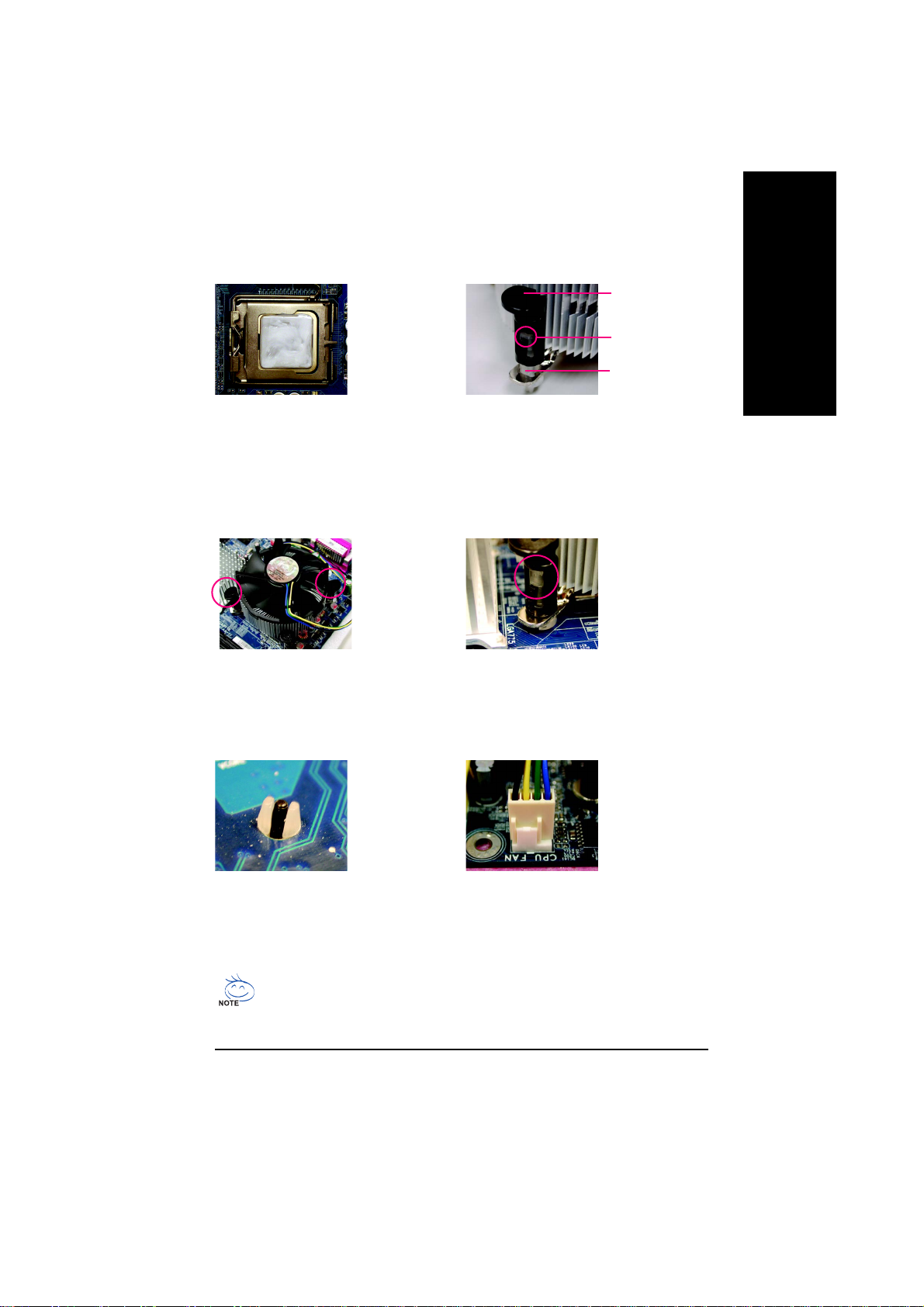
ヒートシンクの取り付けヒートシンクの取り付け
1-3-2
ヒートシンクの取り付け
ヒートシンクの取り付けヒートシンクの取り付け
オスのプッシュピン
メスのプッシュピン
メスのプッシュピン
の上面
日本語
日本語日本語
日本語日本語
図 1
取り付けたCPUの表面にヒートシンク用接
着剤を均一に塗ってください。
図 3
CPU の上にヒートシンクを取り付け、プッ
シュピンがマザーボードのピンホールに揃っ
ていることを確認してください。プッシュピ
ンは、対角方向に押し下げてください。
図 2
(矢印の方向に沿ってプッシュピンを回すと、
ヒートシンクが外され、逆の方向に回すと取
り付けられます)。 オスのプッシュピンの矢印
記号の方向は、取り付け前には内側を向いて
いないことにご注意ください。 (この指示は、
Intelボックス入りファン専用です)
図 4
オスとメスのプッシュピンがしっかり結合して
いることを確認してください。 (詳細な取付方
法説明書についてはユーザーマニュアルのヒー
トシンクの取り付け項を参照してください)
図 5
取り付け後、マザーボードの背面を確認し
てください。 プッシュピンが図のように挿
入されていれば、取り付けは完了です。
ヒートシンク用接着剤の硬化の結果としてヒートシンクが CPU にしっかりくっ
ついて異しまうことがあります。そのような事態を防ぐために、熱放散用に
ヒートシンク用接着剤の代わりに感熱テープを使用するか、ヒートシンクの取
り外しに際しては細心の注意を払うことをお勧めします。
図 6
最後に、ヒートシンクの電源コネクタをマ
ザーボードのCPUファンヘッダの電源コネク
タに取り付けてください。
- 13 -
ハードウェアの取り付け
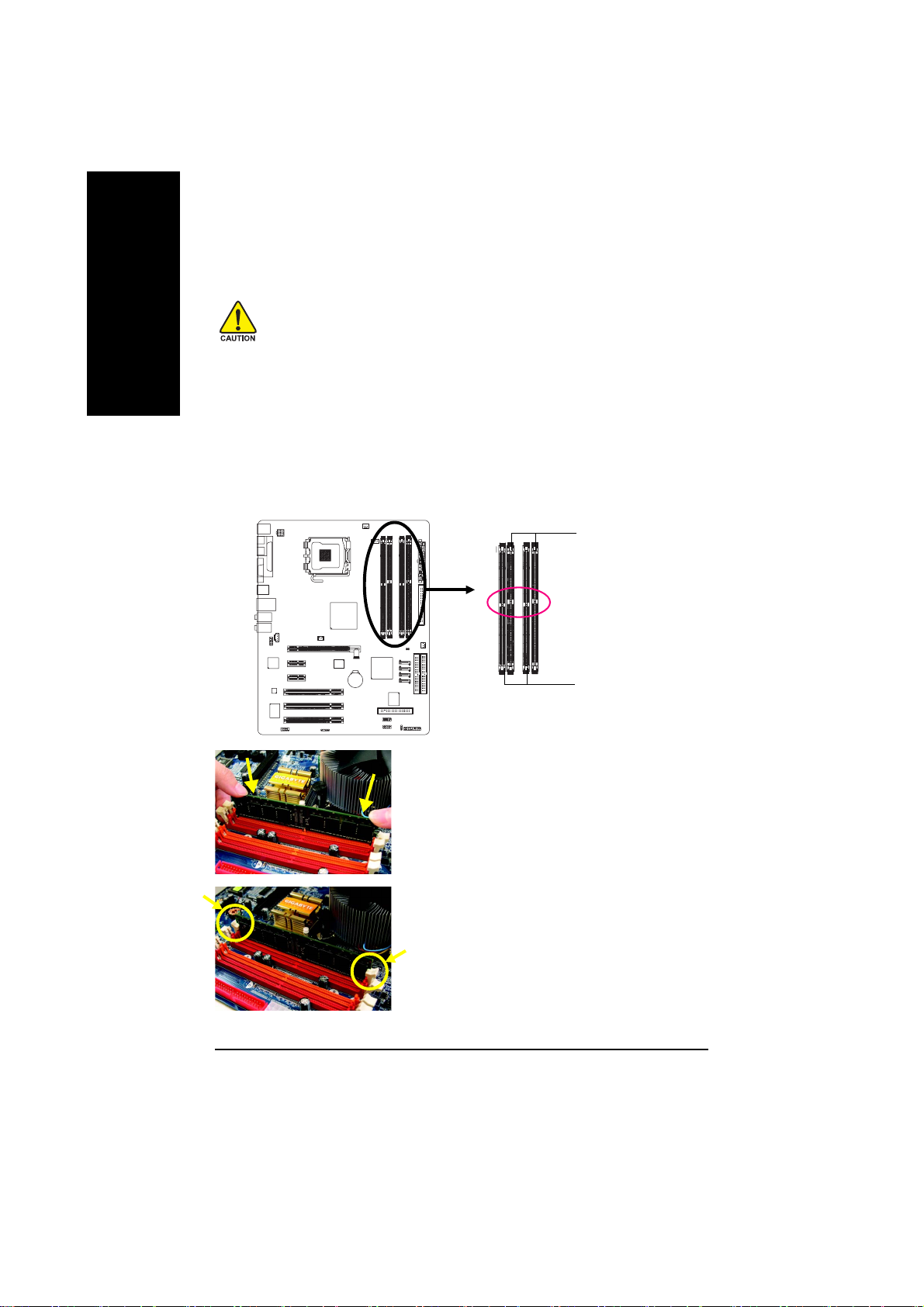
1-4
日本語日本語
日本語日本語
日本語
マザーボードはDDR II & DDRメモリモジュールをサポートしているため、BIOSはメモリ容
量と仕様を自動的に検出します。 メモリモジュールは、一方向にしか挿入できないように設
計されています。
メモリの取り付けメモリの取り付け
メモリの取り付け
メモリの取り付けメモリの取り付け
メモリモジュールを取り付ける前に、次の条件に従ってください。
1. 使用するメモリがマザーボードでサポートされていることを確認してください。 同じ容量、
仕様、ブランドのメモリを使用することをお勧めします。
2. メモリモジュールを取り付けたり取り外したりする前に、ハードウェアの損傷を防ぐために
コンピュータの電源がオフになっていることを確認してください。
3. メモリモジュールは、絶対に確実な挿入設計が施されています。 メモリモジュールは、一方
向にしか挿入できません。 モジュールを挿入できない場合、方向を変えてください。
DDR
ノッチノッチ
ノッチ
ノッチノッチ
DDR II
GA-8I915G Duoマザーボード
図図
11
図
1
図図
11
DIMMソケットにはノッチがついているため、DIMMメ
モリモジュールは一方向にしかフィットしません。
DIMMメモリモジュールをDIMM ソケットに垂直に挿
入してください。それから、ソケットを押し下げま
す。
図図
22
図
2
図図
22
DIMM ソケットの両端のプラスチッククリップを閉
じ、DIMM モジュールをロックします。
DIMMモジュールを取り外すには、取り付けステップ
を逆に行ってください。
- 14 -
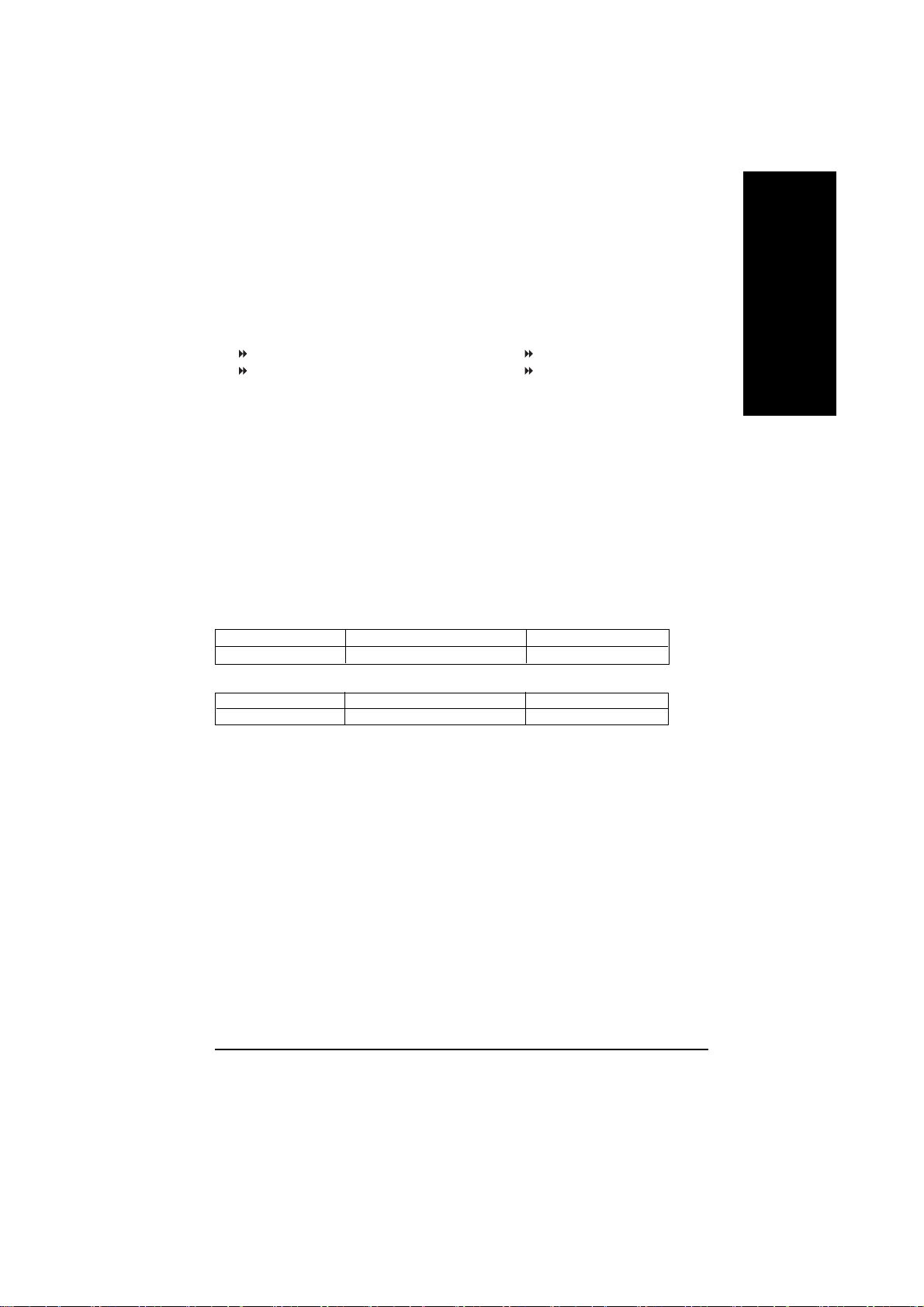
デュアルチャネルデュアルチャネル
デュアルチャネル DDR/DDR II
デュアルチャネルデュアルチャネル
GA-8I915G Duo は、デュアルチャネルテクノロジをサポートします。デュアルチャネル
テクノロジを操作した後、メモリバスのバンド幅は最大 6.4GB/ 秒(DDR)に倍増されます。
8.5GB(DDRII) GA-8I915G Duo には 4 つの DIMM ソケットが組み込まれており、各チャネル
には次のように 2 つの DIMM ソケットがあります。
チャネル A : DDR 1 または チャネル A : DDR II 1
チャネル B : DDR 2 チャネル B : DDR II 2
デュアルチャンネルテクノロジを操作した場合、Intel チップセット仕様の制限によ
り、次の説明に注意してください。
1. 1 つの DDR/DDR II メモリモジュールが取り付けられます。 デュアルチャネルテク
ノロジは、1 つだけの DDR/DDR II メモリモジュールが取り付けられているとき、
作動できません。
2. 2つの DDR/DDR IIメモリモジュールが取り付けられます(同じメモリサイズとタイ
プ): デュアルチャネルテクノロジは、2 つのメモリモジュールがチャネル A と
B に個別に挿入されているときに作動します。同じチャネルに 2 つのメモリモ
ジュールを取り付けると、デュアルチャネルテクノロジは作動しません。
デュアルチャネルテクノロジが機能するには、2 つの DDR/DDR II メモリモジュールを同
じ色の DIMM に差し込むことを強くお勧めします。
次の表は、デュアルチャネルテクノロジの組み合わせを示しています。 (DS: 両面、SS:
片面)
DDR 1 DDR 2
2 つもメモリモジュール
または
2 つもメモリモジュール
DS/SS DS/SS
DDR II 1 DDR II 2
DS/SS DS/SS
日本語
日本語日本語
日本語日本語
(注:DDR と DDR II メモリモジュールを同時に組み込んだミクストモードは、サポート
されません)。
- 15 -
ハードウェアの取り付け
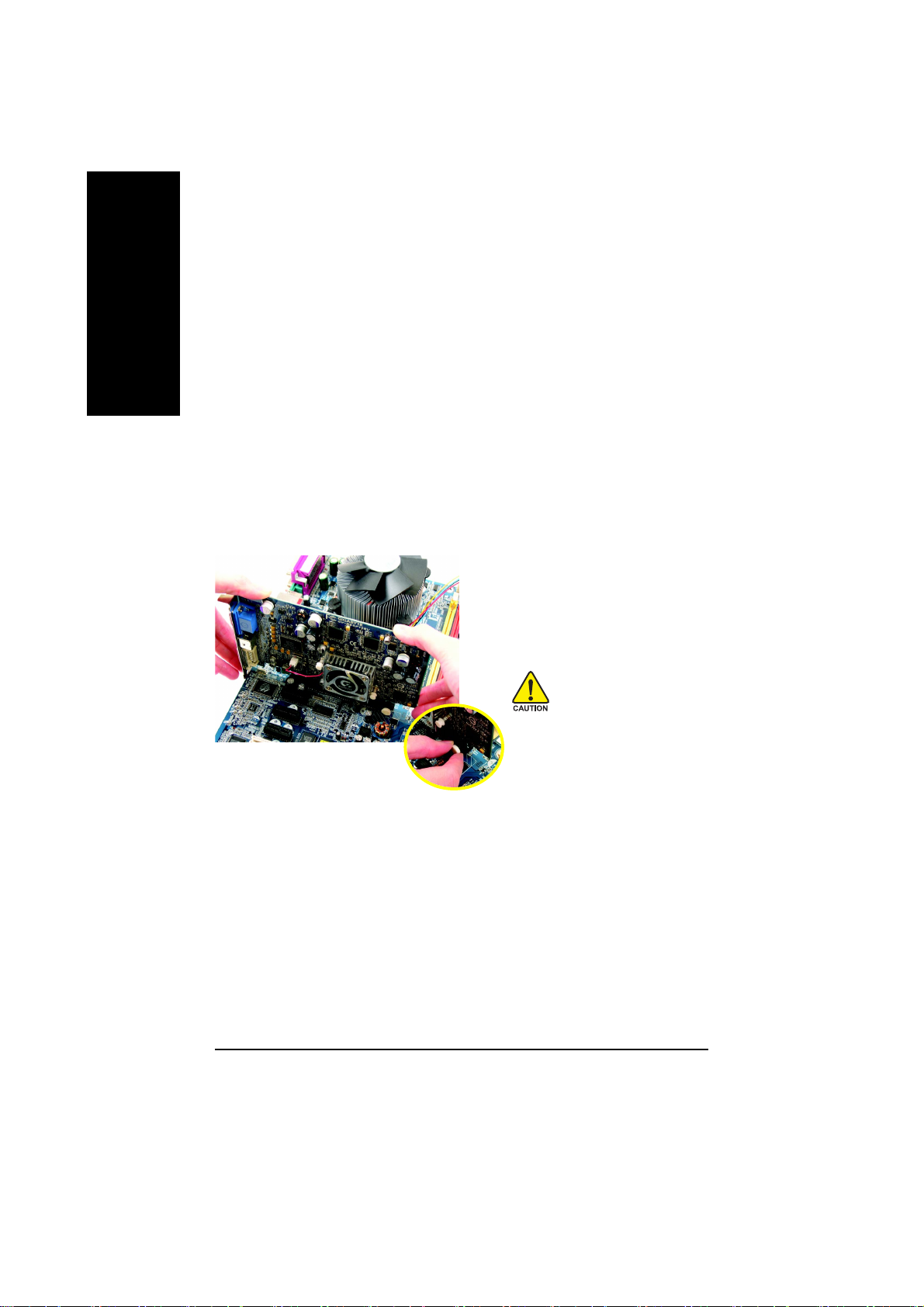
1-5
以下に説明するステップに従って、拡張カードを取り付けることができます。
日本語日本語
日本語日本語
日本語
1. 拡張カードをコンピュータに取り付ける前に、関連するカードの操作マニュアルをお読
2. コンピュータのシャーシカバー、ネジ、スロットブラケットをコンピュータから取り外
3. 拡張カードをマザーボードの拡張スロットにしっかり押し込みます。
4. カードの金属接触部がスロットにしっかり取り付けられていることを確認してくだ
5. ネジを元に戻して、拡張カードのスロットブラケットに固定します。
6. コンピュータのシャーシカバーを元に戻します。
7. コンピュータの電源をオンにし、必要に応じて、BIOSから拡張カードのBIOS ユーティ
8. オペレーティングシステムから関連するドライバをインストールします。
PCI Express x 16拡張カードを取り付ける:
拡張カードの取り付け拡張カードの取り付け
拡張カードの取り付け
拡張カードの取り付け拡張カードの取り付け
みください。
します。
さい。
リティをセットアップします。
GA-8I915G Duoマザーボード
VGAカードの取り付けや取り外しを
行うとき、PCI Express x 16 スロット
の端にある小さな白い取り出し可能
バーを慎重に引っ張ってください。
VGA カードをオンボードPCI Express
x 16 スロットに合わせ、スロットに
しっかりと押し下げます。VGA カー
ドが小さな白い取り出し可能バーに
よりロックされていることを確認し
てください。
- 16 -
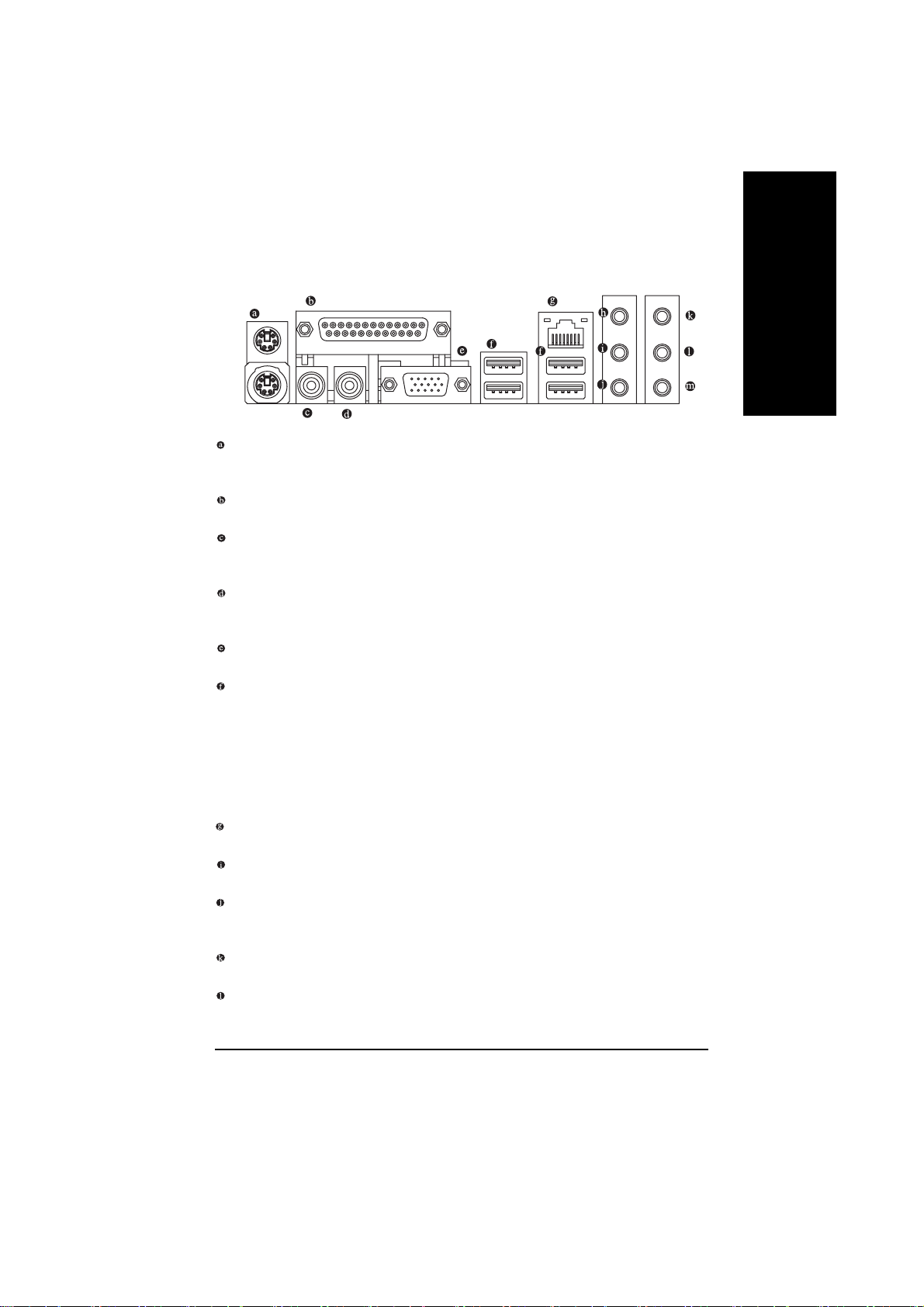
1-6 I/O
背面パネルの概要背面パネルの概要
背面パネルの概要
背面パネルの概要背面パネルの概要
日本語
日本語日本語
日本語日本語
キーボードとキーボードと
PS/2
キーボードと PS/2
キーボードとキーボードと
PS/2キーボードとマウスを取り付けるには、マウスを上のポート(緑)に、キーボードを
下のポート(紫)に差し込みます。
パラレルポートパラレルポート
パラレルポート
パラレルポートパラレルポート
パラレルポートにより、プリンタ、スキャナ、その他の周辺装置を接続できます。
SPDIF_O (SPDIF
SPDIF出力はデジタルオーディオを外部スピーカーに、または圧縮済みAC3データを外
部Dolbyデジタルデコーダに提供することができます。
SPDIF_O (SPDIF
お使いの装置がデジタル出力機能を搭載しているときのみ、SPDIF入力機能をご使用く
ださい。
ポートポート
VGA
ポート
ポートポート
モニタは、VGAポートに接続することができます。
ポートポート
USB
ポート
ポートポート
デバイスをUSB コネクタに接続する前に、USB キーボード、マウス、スキャナ、ZIP、ス
ピーカーなどのデバイスに標準のUSBインターフェイスが搭載されていることを確認し
てください。
また、OSがUSB コントローラをサポートしていることも確認してください。 OS がUSB
コントローラをサポートしていない場合、OSベンダーに連絡してパッチまたはドライバ
のアップグレードを入手してください。 詳細については、OSまたはデバイスベンダーに
お問い合わせください。
ポートポート
LAN
ポート
ポートポート
Gigabit イーサネットで、10/100/1000Mbps のデータ転送速度を提供しています。
ライン入力ライン入力
ライン入力
ライン入力ライン入力
CD-ROM、ウォークマンなどのデバイスは、ライン入力ジャックに接続できます。
ライン出力ライン出力
ライン出力 (
ライン出力ライン出力
ステレオスピーカー、イヤホンまたは正面サラウンドチャンネルをこのコネクタに接続
します。
入力入力
MIC
入力
入力入力
マイクをMIC入力ジャックに接続できます。
背面サラウンドスピーカー出力背面サラウンドスピーカー出力
背面サラウンドスピーカー出力
背面サラウンドスピーカー出力背面サラウンドスピーカー出力
背面サラウンドチャンネルをこのコネクタに接続します。
出力出力
出力)
出力出力
入力入力
入力)
入力入力
正面スピーカー出力正面スピーカー出力
正面スピーカー出力)
正面スピーカー出力正面スピーカー出力
マウスコネクタマウスコネクタ
マウスコネクタ
マウスコネクタマウスコネクタ
- 17 -
ハードウェアの取り付け
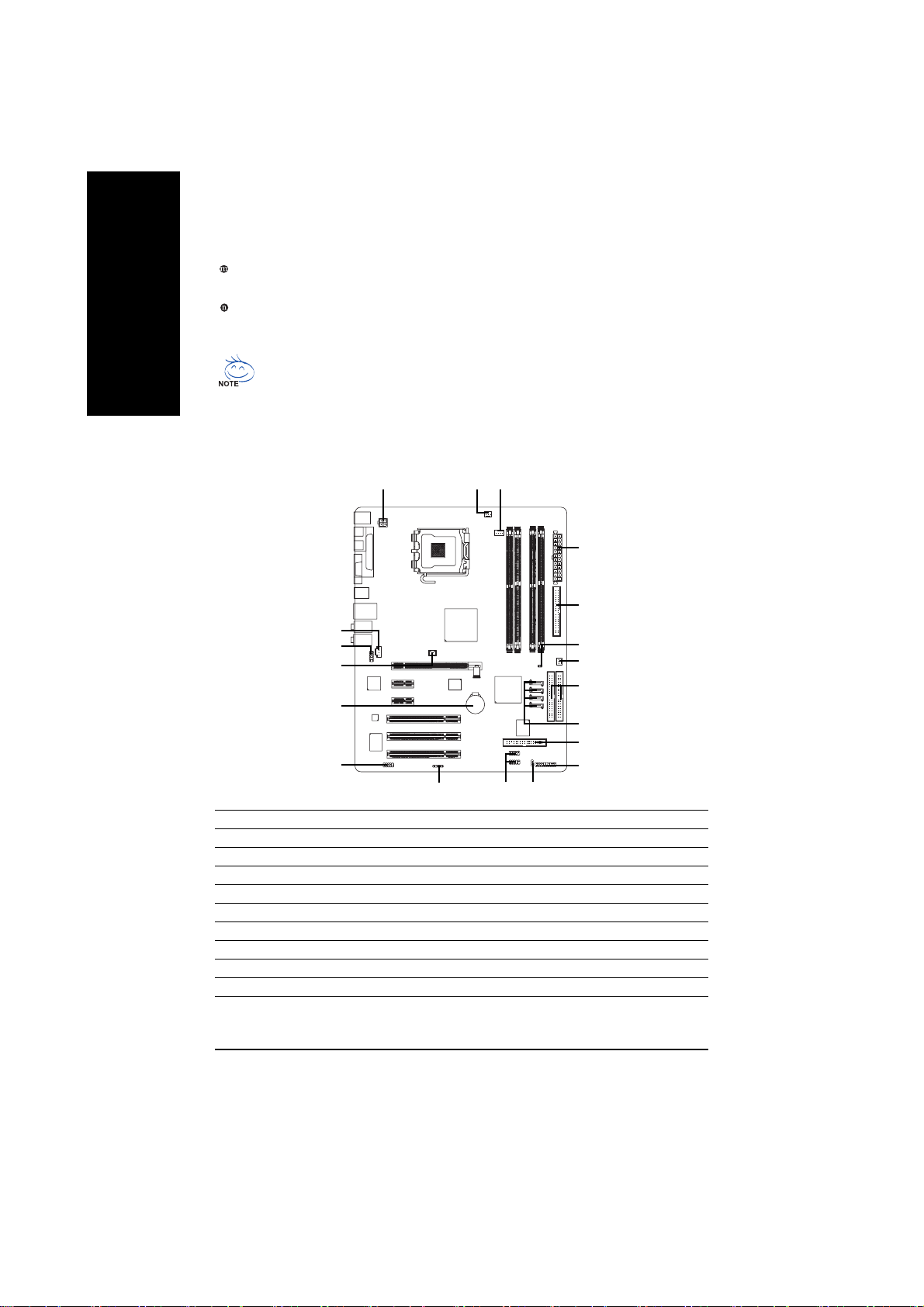
日本語日本語
日本語日本語
日本語
1-7
センターセンター
センター /
センターセンター
センター/サブウーファチャンネルをこのコネクタに接続します。
サラウンドスピーカー出力サラウンドスピーカー出力
サラウンドスピーカー出力
サラウンドスピーカー出力サラウンドスピーカー出力
サラウンドチャンネルをこのコネクタに接続します。
オーディオソフトウェアを使用して、2-/4-/5.1-/7.1チャンネルオーディオ機能を構成
することができます。
コネクタの概要コネクタの概要
コネクタの概要
コネクタの概要コネクタの概要
サラウンドスピーカー出力サラウンドスピーカー出力
サラウンドスピーカー出力
サラウンドスピーカー出力サラウンドスピーカー出力
1
14
13
6
19
16
1) ATX_12V
2) ATX(
3) CPU_FAN
4) SYS_FAN
5) PWR_FAN
6) NB_FAN
7) FDD
8) IDE1
9) IDE2/IDE3
10) S_ATA0 / S_ATA1 / S_ATA2 / S_ATA3
電源コネクタ電源コネクタ
電源コネクタ)
電源コネクタ電源コネクタ
3
5
17
15
11) PWR_LED
12) F_PANEL
13) AZALIA_FP
14) CD_IN
15) F_USB1 / F_USB2
16) COM A
17) IR
18) CLR_CMOS
19) BAT
2
8
18
4
9
10
7
12
11
GA-8I915G Duoマザーボード
- 18 -
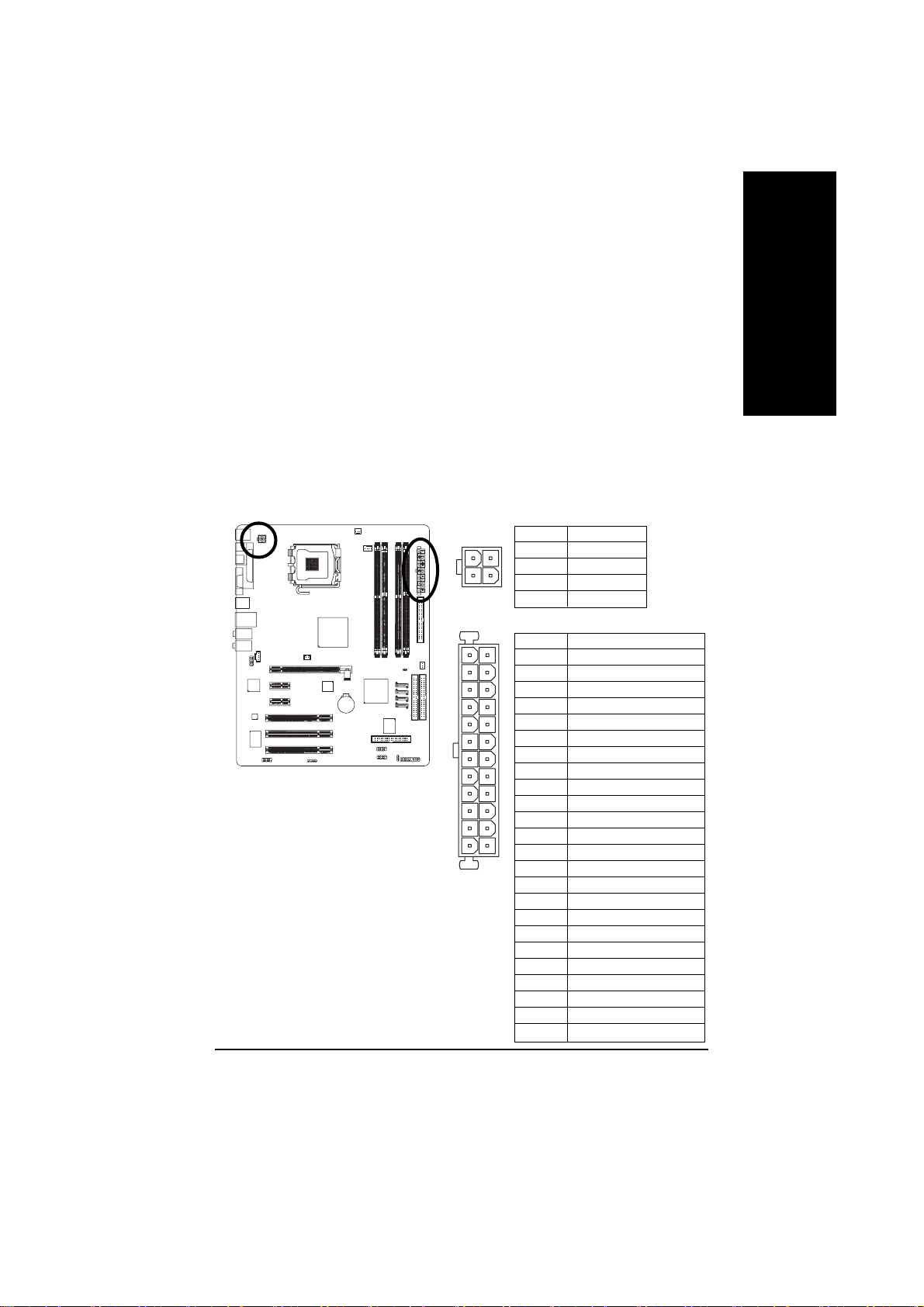
1/2) ATX_12V/ATX (
電源コネクタ電源コネクタ
電源コネクタ)
電源コネクタ電源コネクタ
電源コネクタを使用すると、マザーボードのすべてのコンポーネントに安定した
電力を供給することができます。電源コネクタを接続する前に、すべてのコン
ポーネントとデバイスが正しく取り付けられていることを確認してください。電源コ
ネクタをマザーボードの正しい場所に合わせ、しっかり接続してください。
ATX_12V電源コネクタは、主に CPU に電力を供給します。ATX_12V電源コネクタが接
続されていない場合、システムは起動しません。
注意!
システムの電圧要求を処理できる電源装置をご使用ください。高い消費電力に耐えら
れる電源装置をご使用になることをお勧めします (30O W以上) 。要求される電力を
供給できない電源装置をご使用になる場合、システムが不安定になったり、システム
が起動できない場合があります。
24 ピンの ATX 電源装置に差し込む前に、マザーボードのステッカーを取り外して
ください。24 ピン以外の場合は、このステッカーを取り外さないでください。
ピンの数 定義
24
1 GND
2 GND
3 +12V
1
3
13
24
- 19 -
4 +12V
ピンの数 定義
1
1 3.3V
2 3.3V
3 GND
4 VCC
5 GND
6 VCC
7 GND
8 電源装置
9 5V SB(スタンバイ +5V)
10 +12V
11 +12V
12 3.3V(24 ピン ATX の場合のみ)
12
13 3.3V
14 -12V
15 GND
16 PS_ON (ソフトオン / オフ)
17 GND
18 GND
19 GND
20 -5V
21 VCC
22 VCC
23 VCC
24 GND
ハードウェアの取り付け
日本語
日本語日本語
日本語日本語
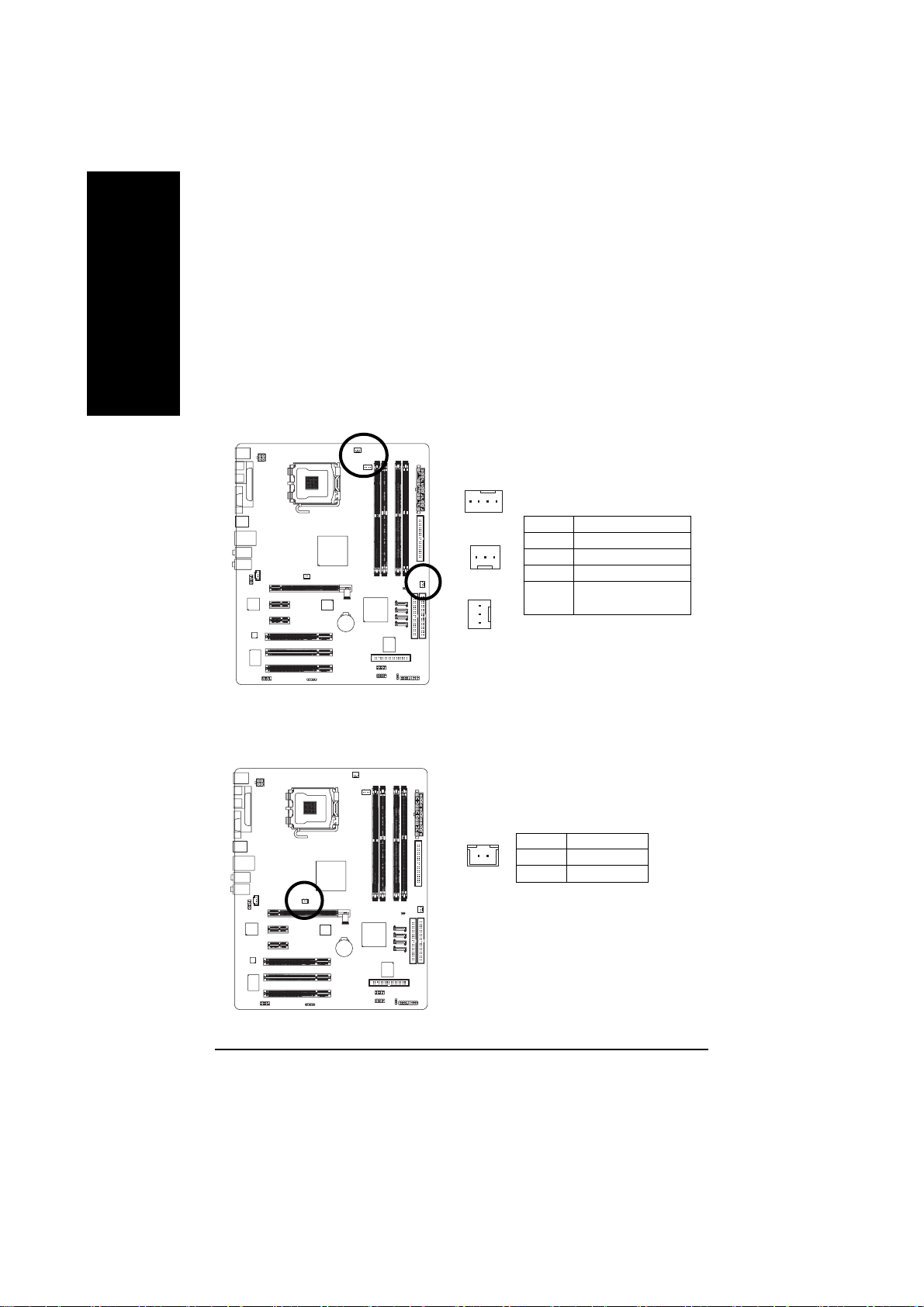
3/4/5) CPU_FAN / SYS_FAN / PWR_FAN (
日本語日本語
日本語日本語
日本語
クーラーファン電源コネクタクーラーファン電源コネクタ
クーラーファン電源コネクタ)
クーラーファン電源コネクタクーラーファン電源コネクタ
これらの電源コネクタは3 ピン/4 ピン(CPU_FAN の場合のみ)電源コネクタを通し
て+12V の電圧を提供し、絶対安全な接続設計を保有します。
ほとんどのクーラーは、色分けされた電源コネクタワイヤで設計されています。 赤い
電源コネクタワイヤはプラスの接続を示し、+12V電圧を要求します。黒いコネクタ
ワイヤはアース線 (GND) ですシステムが過熱して故障しないように、クーラーに電
源を接続することを忘れないでください。
注意!
CPUが過熱して故障しないように、CPUファンに電源を接続することを忘れないでく
ださい。
1
CPU_FAN
1
PWR_FAN
SYS_FAN
ピンの数 定義
1 GND
2 +12V
3 検知
4 速度制御
(CPU_FAN の場合のみ)
1
6) NB_FAN (
間違った方向に取り付けると、チップファンは作動しません。場合によっては、チップ
ファンが損傷することがあります。(通常、黒いケーブルは GND です)
GA-8I915G Duoマザーボード
チップファンコネクタチップファンコネクタ
チップファンコネクタ)
チップファンコネクタチップファンコネクタ
1
- 20 -
ピンの数 定義
1 +12V
2 GND
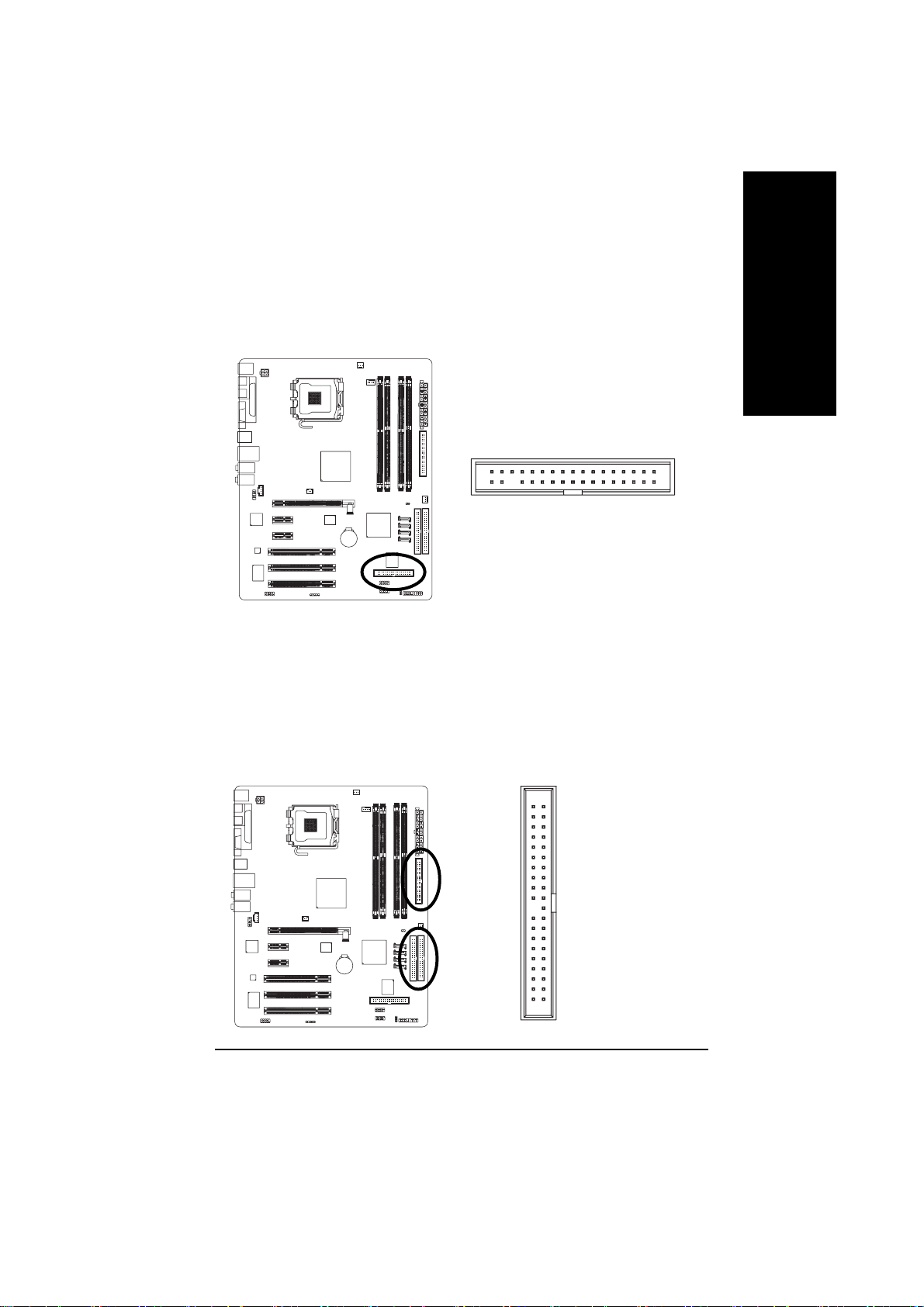
7) FDD (
フロッピーコネクタフロッピーコネクタ
フロッピーコネクタ)
フロッピーコネクタフロッピーコネクタ
FDDコネクタはFDDケーブルを接続し、ケーブルの他の端はFDDドライブに接続するた
めに使用されます。サポートされるFDDドライブの種類は、次の通りです。 360KB、720KB、
1.2MB、1.44MB、2.88MB。
赤い電源コネクタワイヤをピン1位置に接続してください。
日本語
日本語日本語
日本語日本語
2
1
8/9) IDE1/IDE2/IDE3 (IDE
IDE デバイスは、IDE コネクタを通してコンピュータに接続します。 1 つの IDE コ
ネクタは1 本のIDEケーブルに接続し、1 本のIDEケーブルは 2 つのIDEデバイス (ハー
ドドライブまたは光ドライブ) に接続できます。
2つのIDEデバイスを接続したい場合、IDEデバイスのジャンパをマスターとして、も
う一方のジャンパをスレーブとして設定してください (設定の情報については、IDE
デバイスに付属する取扱説明書を参照してください)。
IDE CD-ROMドライブが正しく作動することを確認するには、ドライブをIDE 1コネク
タに取り付けてください。
コネクタコネクタ
コネクタ)
コネクタコネクタ
3940
34
33
- 21 -
2
1
ハードウェアの取り付け
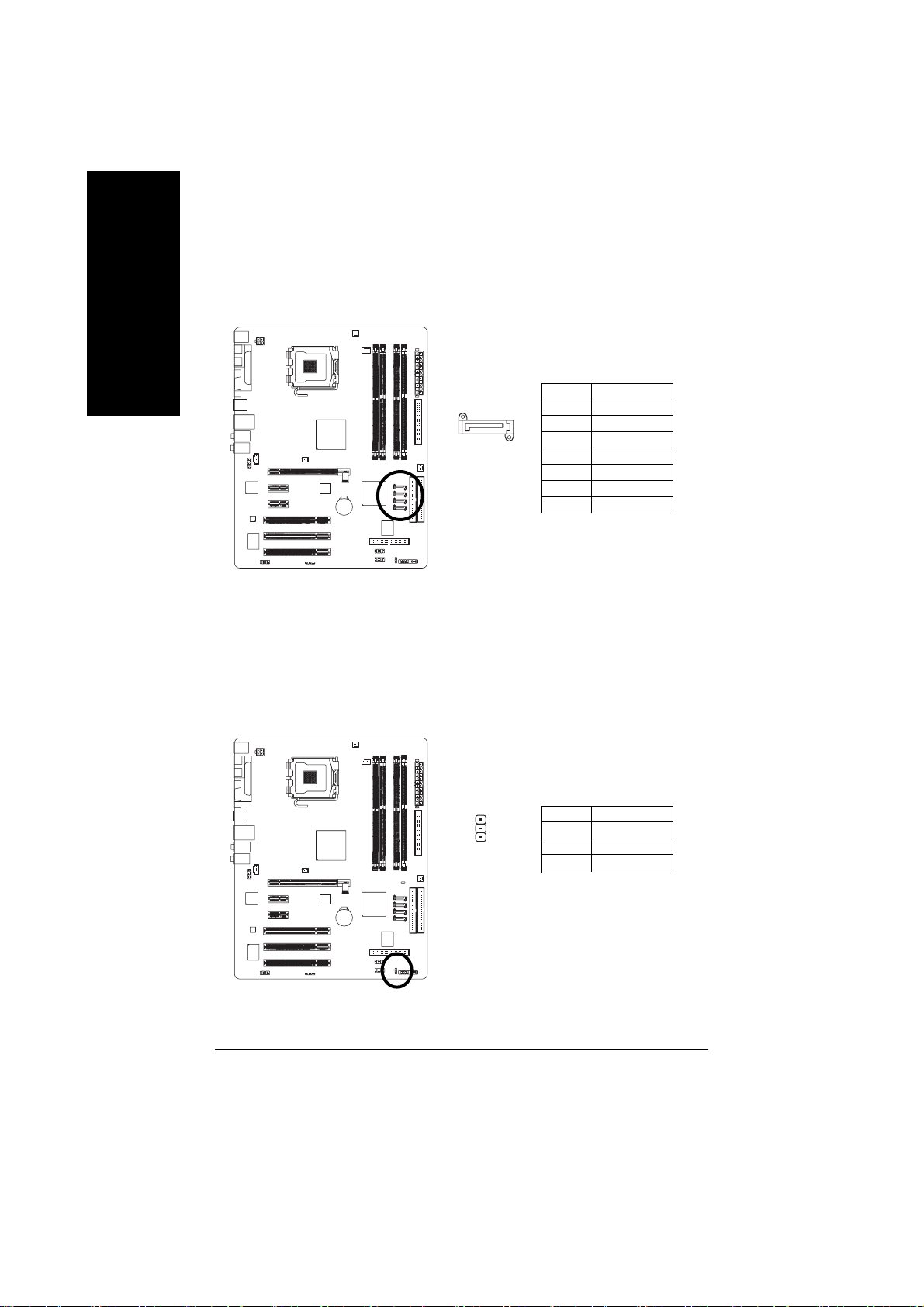
10) S_ATA0 / S_ATA1 / S_ATA2 / S_ATA3
日本語日本語
日本語日本語
日本語
11) PWR_LED
((
シシ
リリ
アア
ルル
(
シ
リ
ア
((
シシ
リリ
アア
シリアル ATA は、150MB/ 秒の転送速度を提供できます。正しく作動するためには、
シリアル ATA の BIOS 設定を参照し、適切なドライバをインストールしてください。
7
PWR_LEDはシステム電源インジケータに接続して、システムの電源がオンまたはオフに
なっていることを示します。システムがサスペンドモードに入っているとき、点滅しま
す。
ル ATA
ルル
ピンの数 定義
1
コネクタ)コネクタ)
コネクタ)
コネクタ)コネクタ)
1 GND
2TXP
3 TXN
4 GND
5 RXN
6 RXP
7 GND
GA-8I915G Duoマザーボード
- 22 -
ピンの数 定義
1
1 MPD+
2 MPD-
3 MPD-
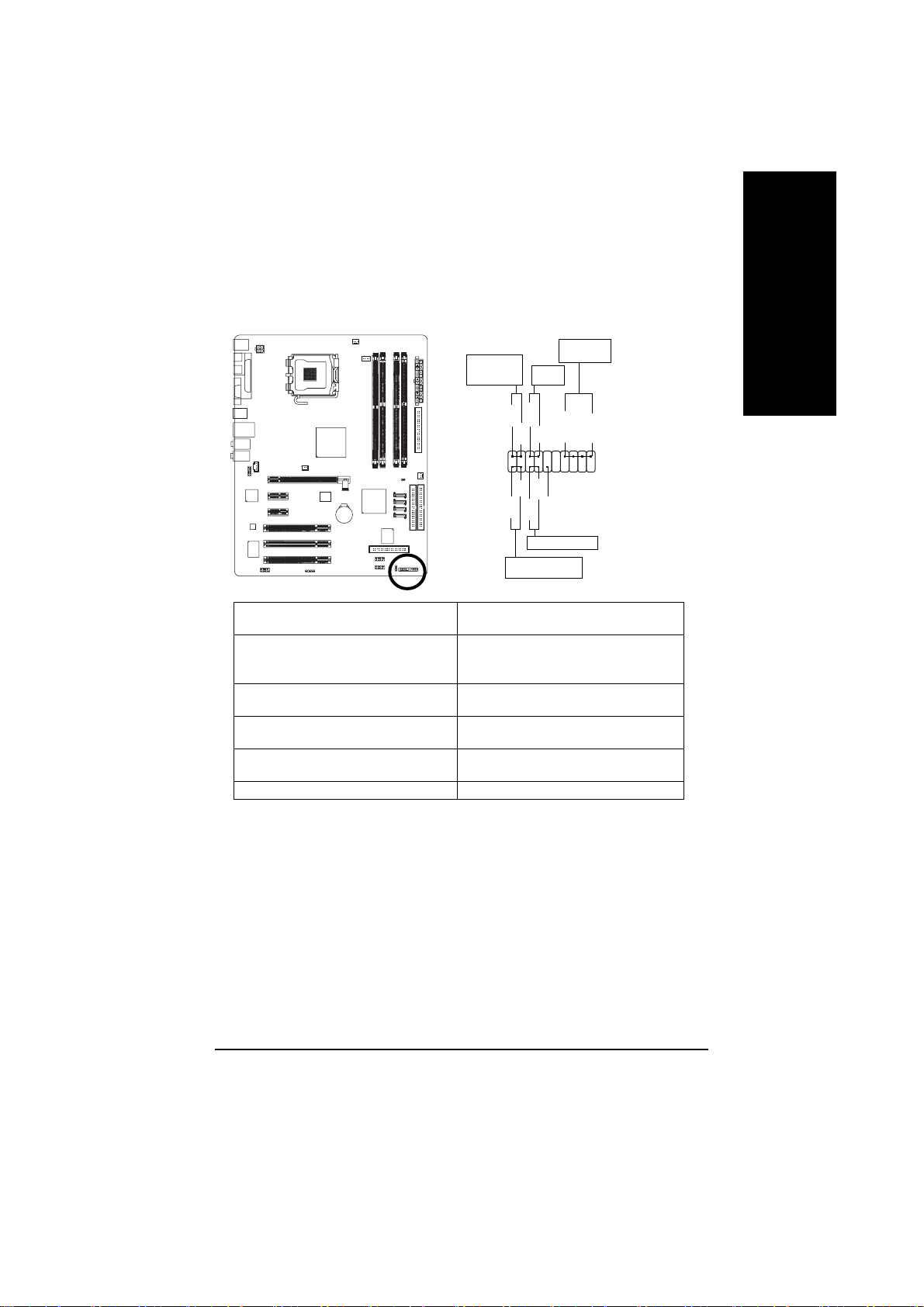
12) F_PANEL (
正面パネルジャンパ正面パネルジャンパ
正面パネルジャンパ)
正面パネルジャンパ正面パネルジャンパ
シャーシ正面パネルの電源LED、PCスピーカー、リセットスイッチ、電源スイッチなど
を、以下のピン割り当てに従ってF_PANELコネクタに接続してください。
スピーカー
メッセージ
LED / 電源 / ス
リープLED
MSG+
2
1
HD+
IDEハードディス
クアクティブLED
HD (IDE ハードディスクアクティブ LED) ピン 1: LED 陽極(+)
( 青) ピン 2: LED 陰極(-)
SPEAK (スピーカーコネクタ) ピン 1: VCC(+)
( 黄褐色) ピン 2- ピン 3: NC
ピン 4: データ(-)
RES (リセットスイッチ) 開く: 標準操作
( 緑) 閉じる: ハードウェアシステムのリセット
PW (電源スイッチ) 開く: 標準操作
( 赤) 閉じる: 電源オン / オフ
MSG (メッセージ LED/ 電源 / スリープ LED) ピン1: LED 陽極(+)
( 黄色) ピン 2: LED 陰極(-)
NC (紫)NC
電源ス
イッチ
PW+
PW-
MSG-
HD-
RES+
NC
RES-
リセットスイッチ
コネクタ
SPEAK+
SPEAK-
20
19
日本語
日本語日本語
日本語日本語
- 23 -
ハードウェアの取り付け
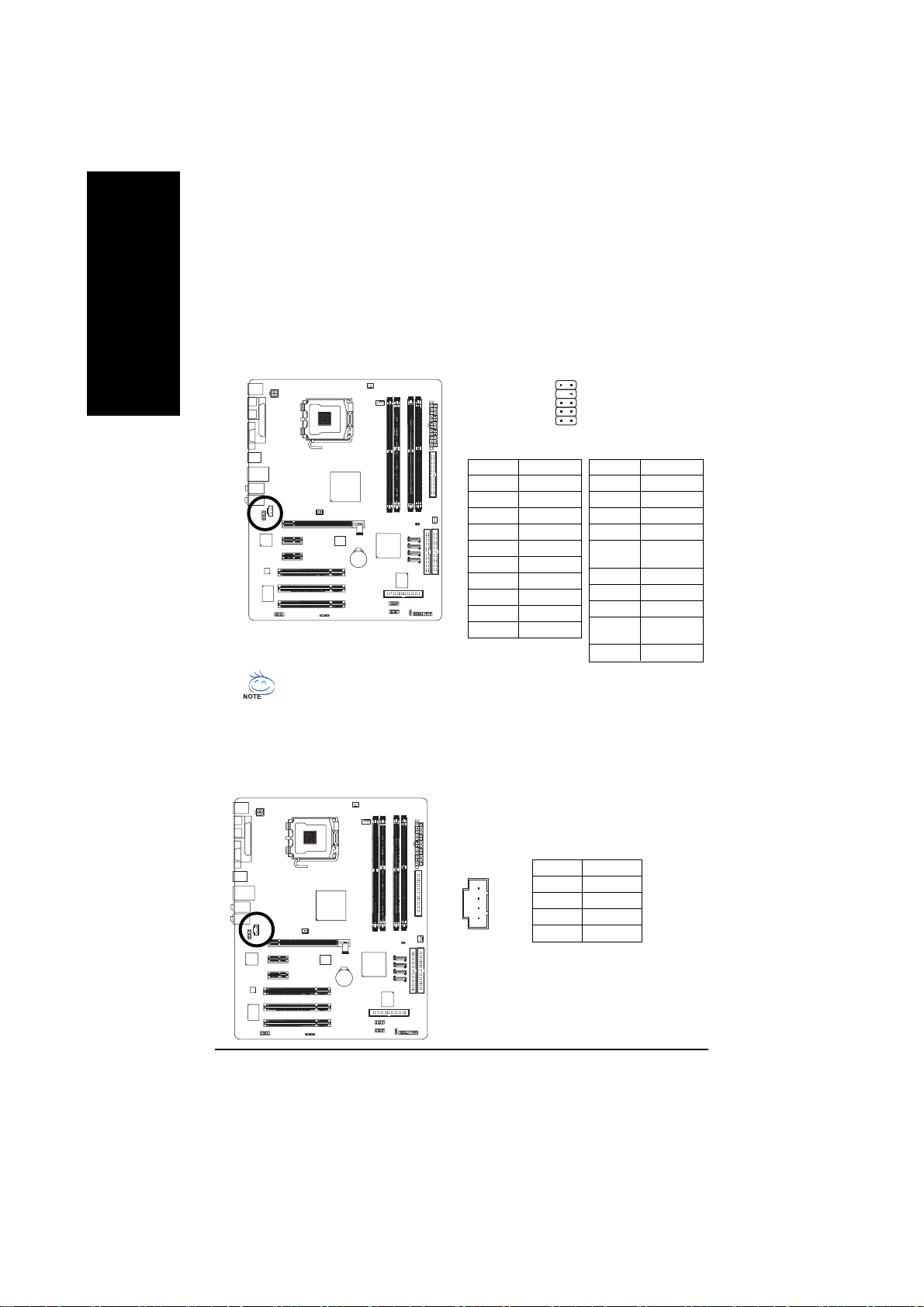
13) AZALIA_FP
日本語日本語
日本語日本語
日本語
((
正正
面面
オオ
ーー
デデ
ィィ
オオ
パパ
ネネ
ルル
ココ
ネネ
クク
タタ
(
正
面
オ
ー
デ
ィ
オ
パ
ネ
ル
((
正正
面面
オオ
ーー
デデ
ィィ
オオ
このコネクタは、HD(ハイデフィニション)オーディオおよび AC'97 オーディオを
接続するためにサポートされています。 オーディオパネルケーブルを接続している
間、ピン割り当てを確認してください。ケーブルとコネクタを間違って接続すると、
デバイスが作動しないか、場合によっては損傷することがあります。 オプションの
オーディオパネルケーブルについては、地域代理店にお問い合わせください。
HD オーディオは、このコネクタの既定値の設定です。 BIOS 設定から、AC'97
オーディオを有効にするには、
のタイプのタイプ
のタイプを設定します。
のタイプのタイプ
コ
パパ
ネネ
ルル
ココ
HDオーディオ: AC'97オーディオ:
ピンの数 定義
1 MIC2_L
2 GND
3 MIC2_R
4 -ACZ_DET
5 Line2_R
6 FSENSE1
7 FAUOIO_JD
8 ピンなし
9 LINE2_L
10 FSENSE2
統合周辺機器統合周辺機器
統合周辺機器対 AC97 の下で
統合周辺機器統合周辺機器
ネ
ネネ
ク
クク
タ
タタ
))
)
))
10
9
2
1
ピンの数 定義
1 MIC
2 GND
3 MIC電源
4 N/A
5 ライン出力
( 右)
6 N/A
7 N/A
8 ピンなし
ライン出力
9
(左)
10
N/A
正面パネル正面パネル
正面パネル
正面パネル正面パネル
14) CD_IN (CD
CD-ROMまたはDVD-ROMオーディオ出力をコネクタに接続します。
GA-8I915G Duoマザーボード
入力入力
入力)
入力入力
ピンの数 定義
1
- 24 -
1 CD-L
2 GND
3 GND
4 CD-R
